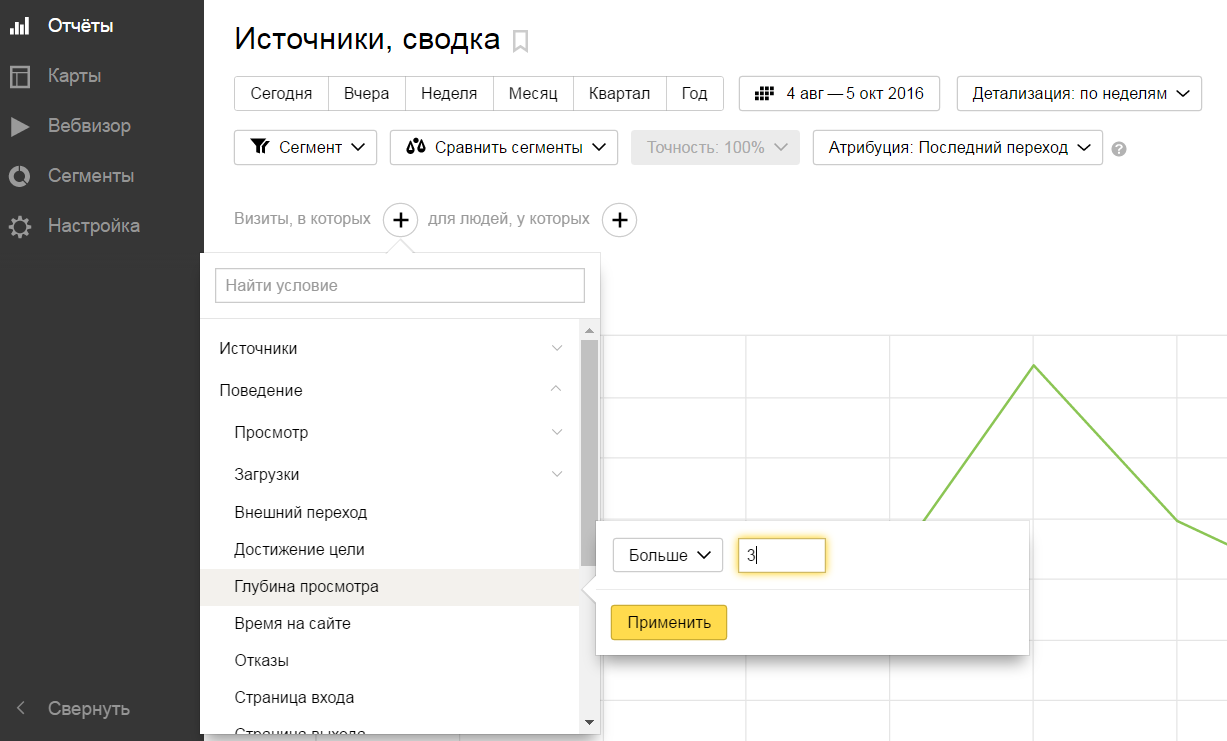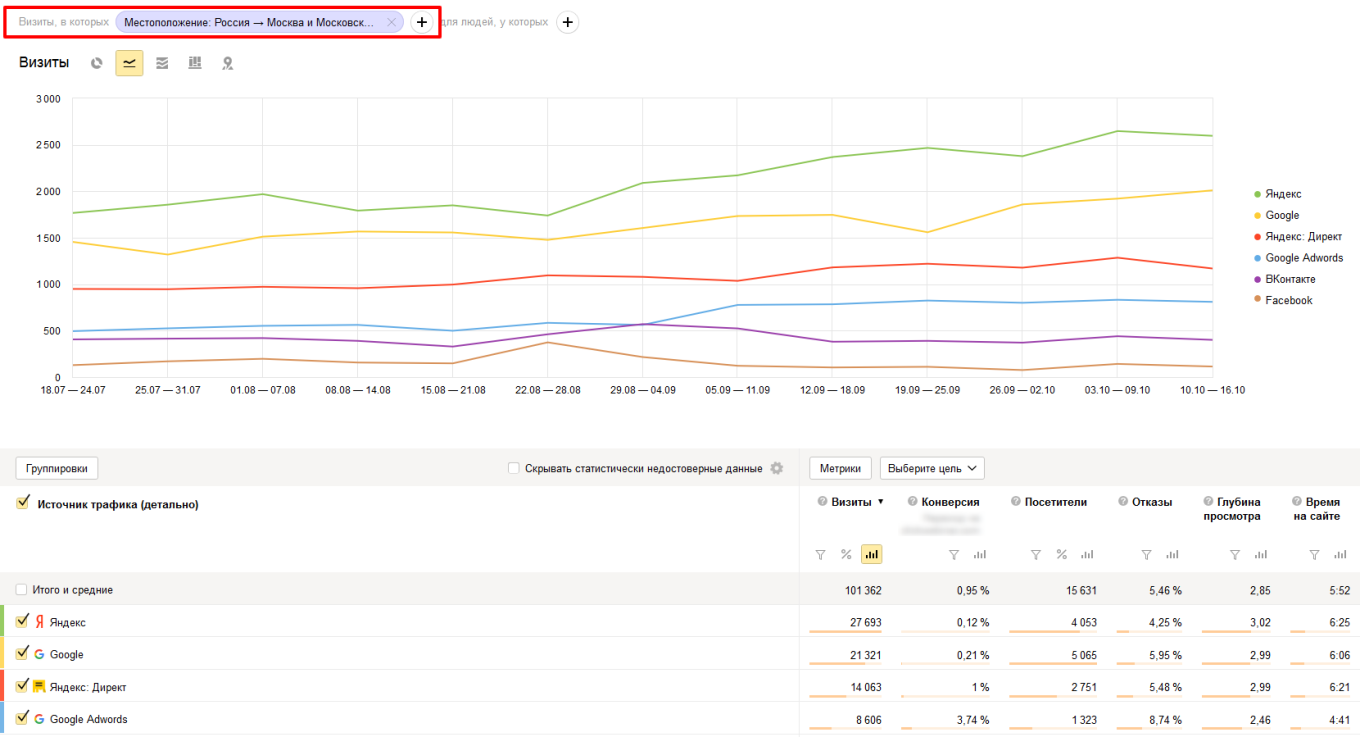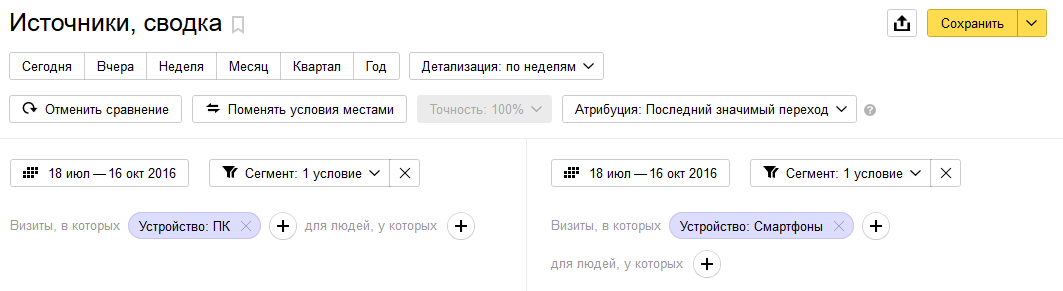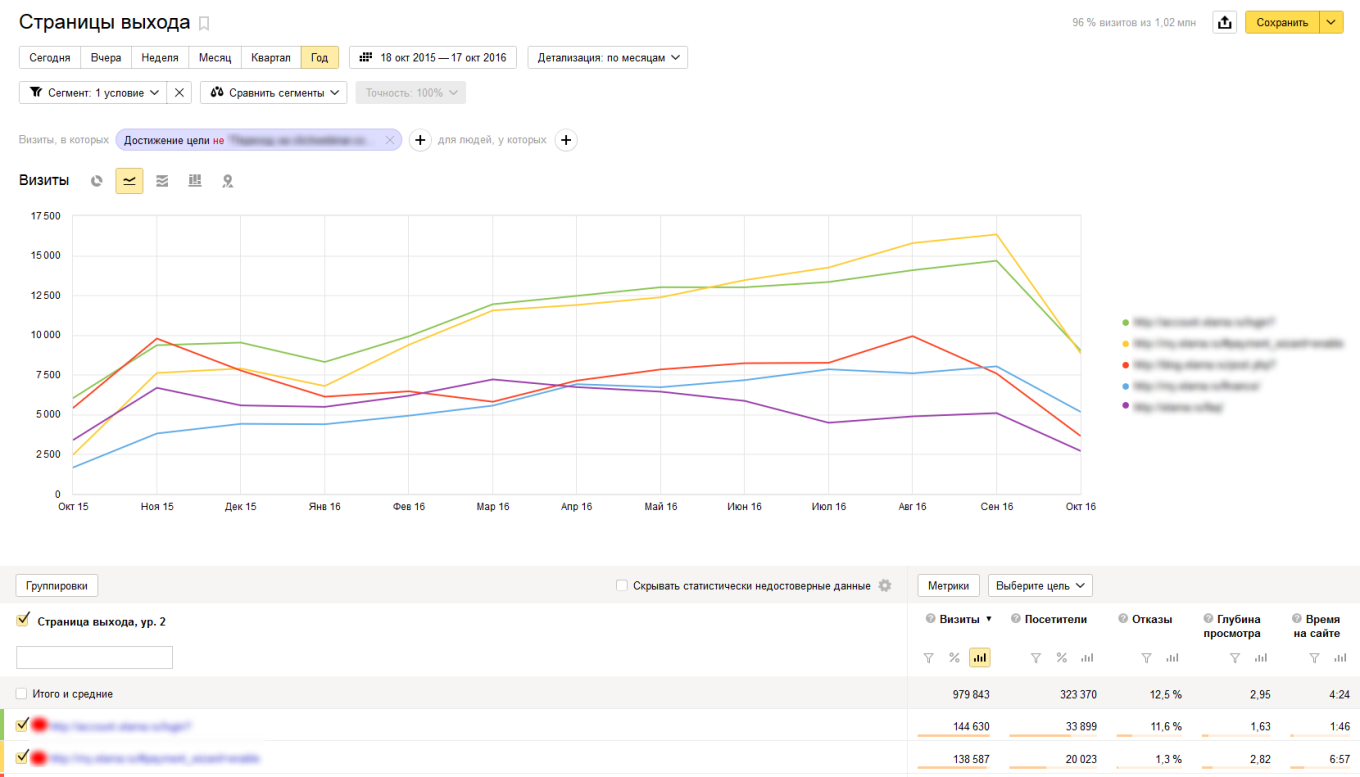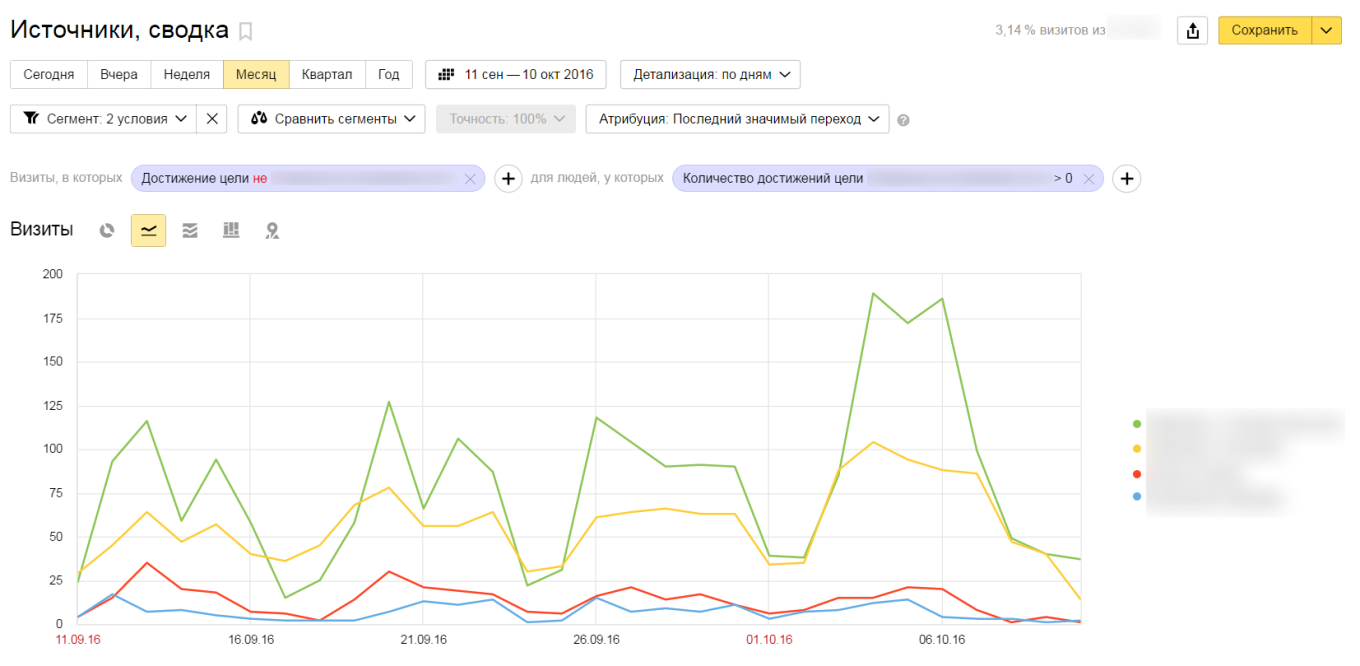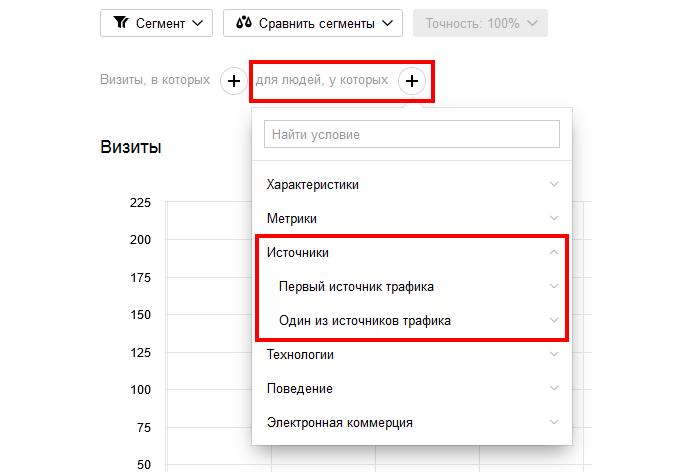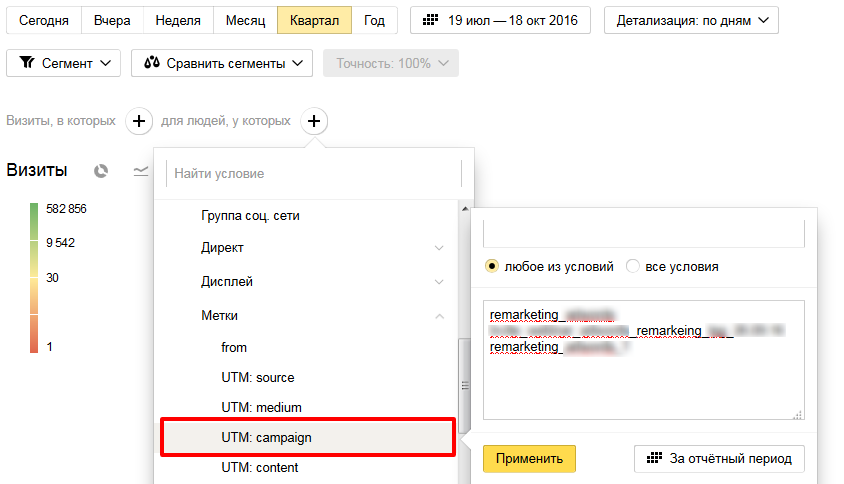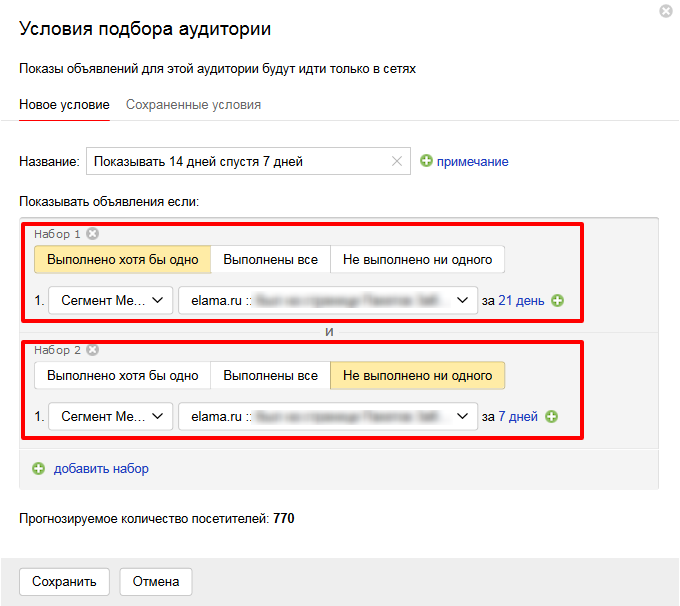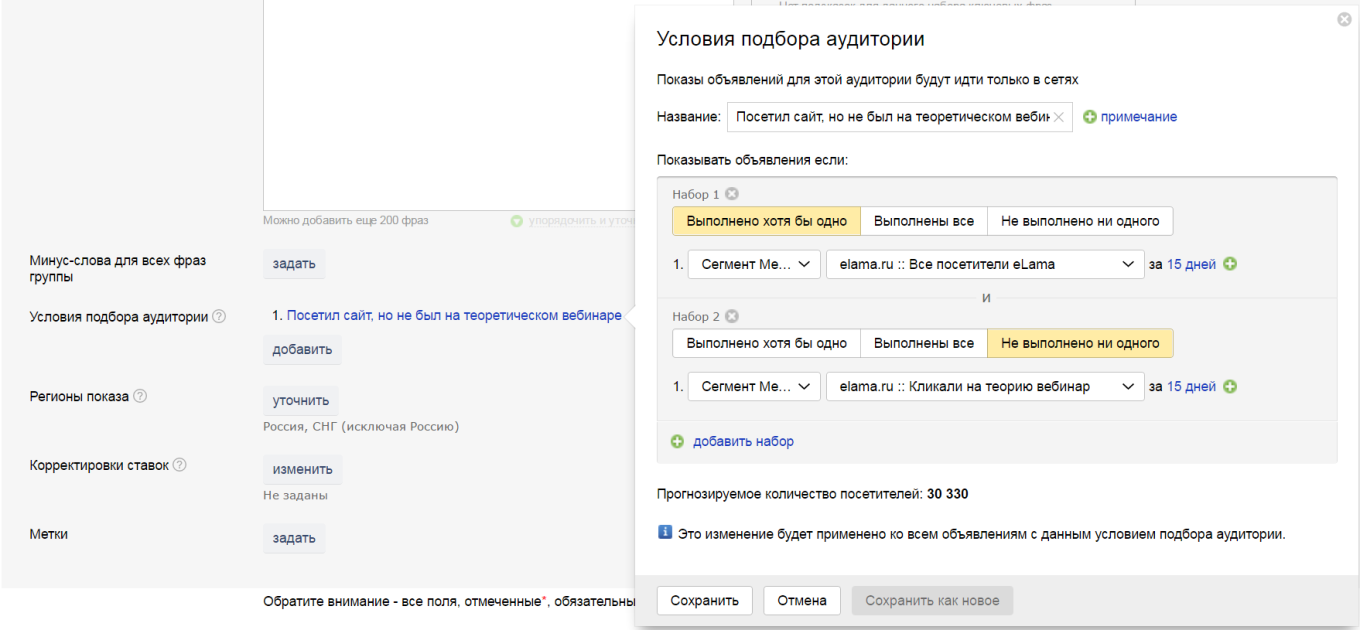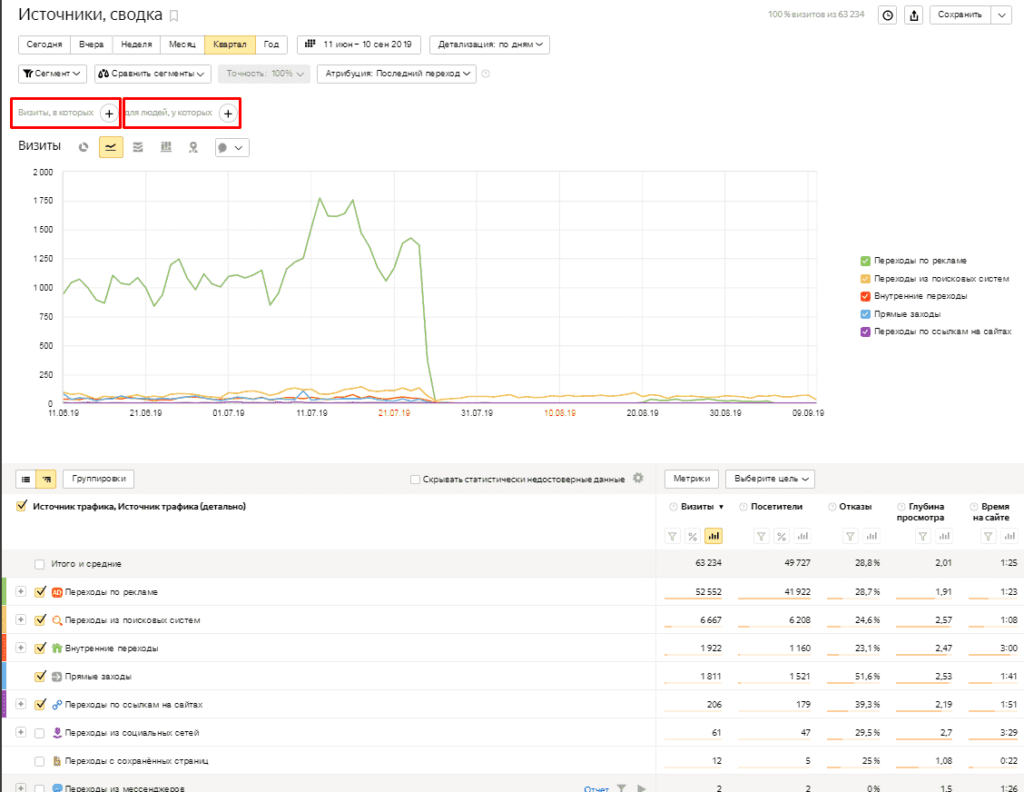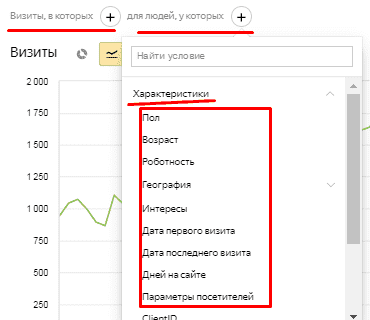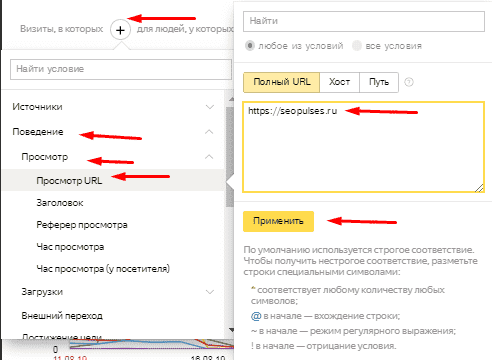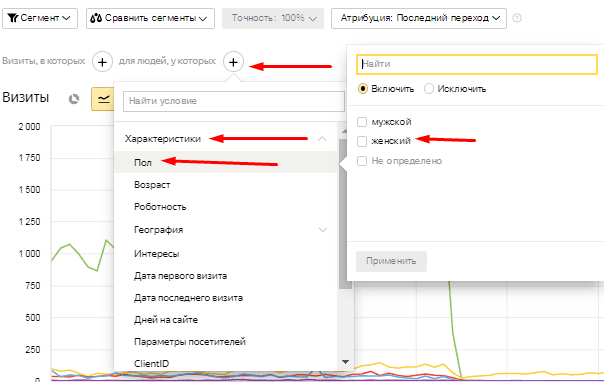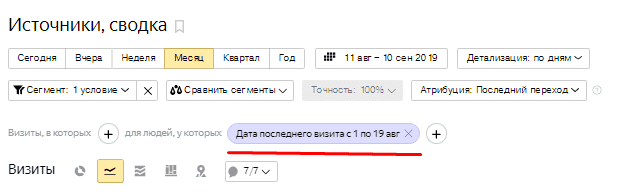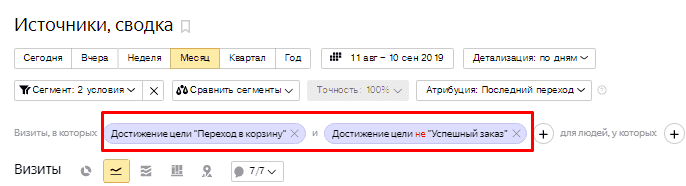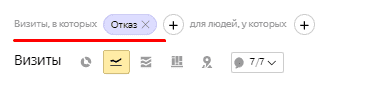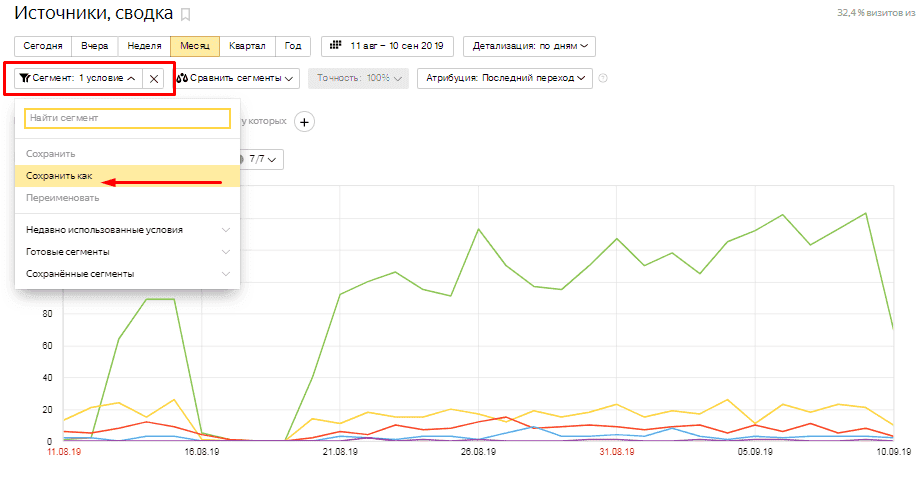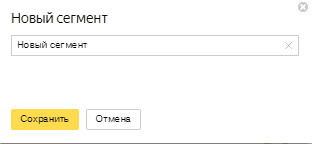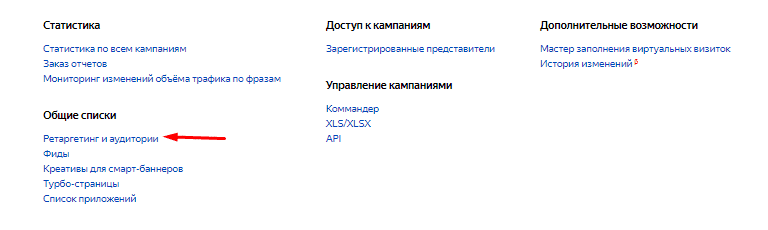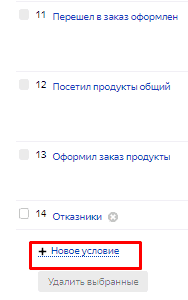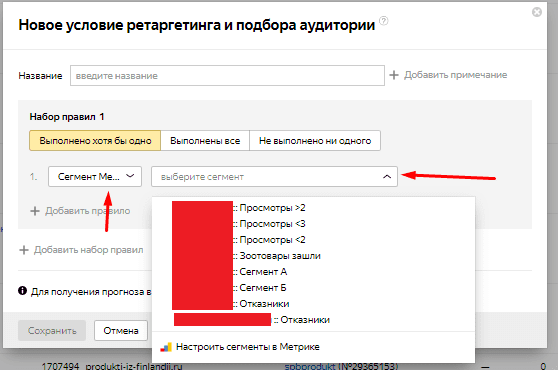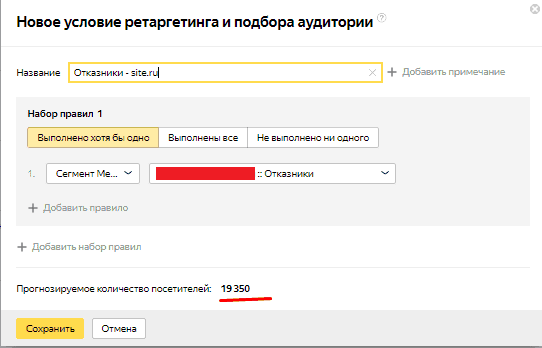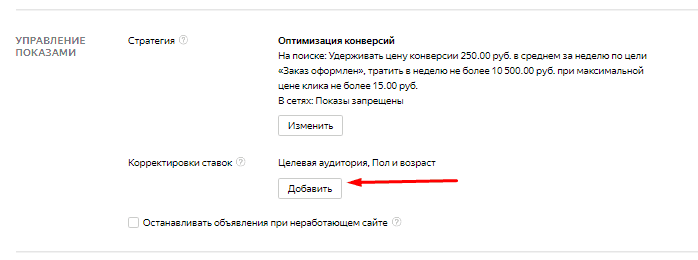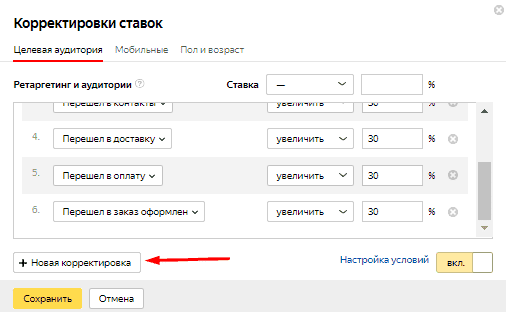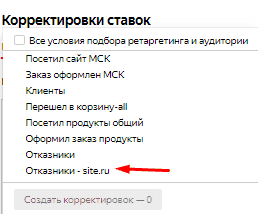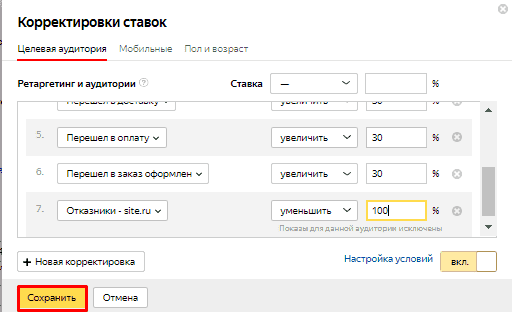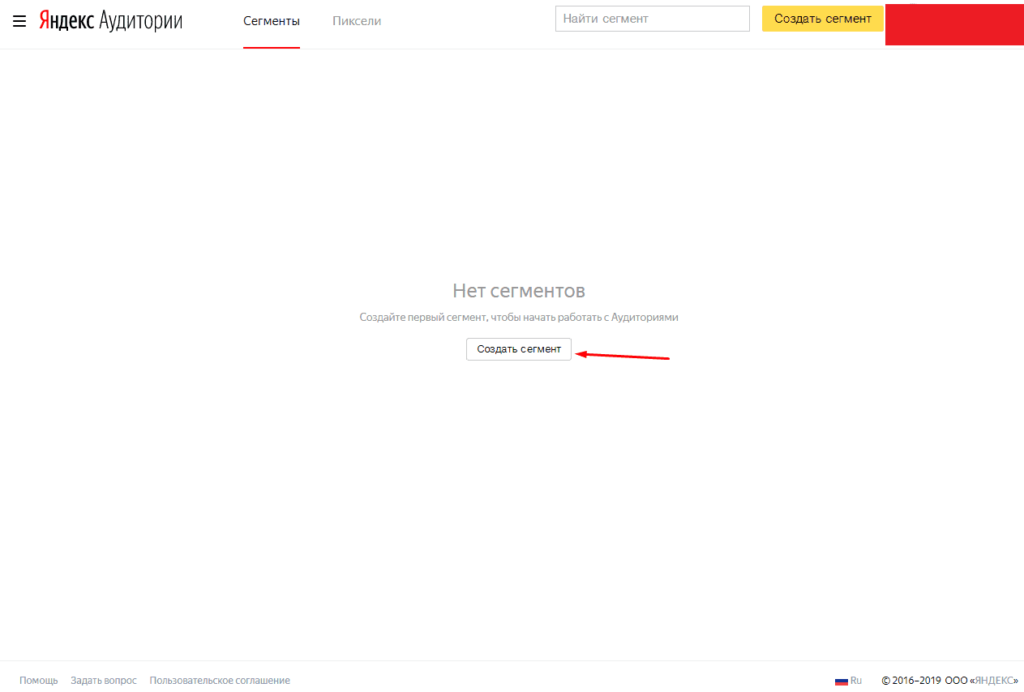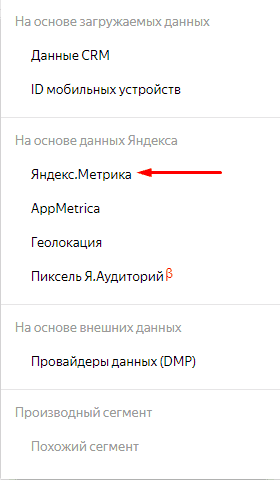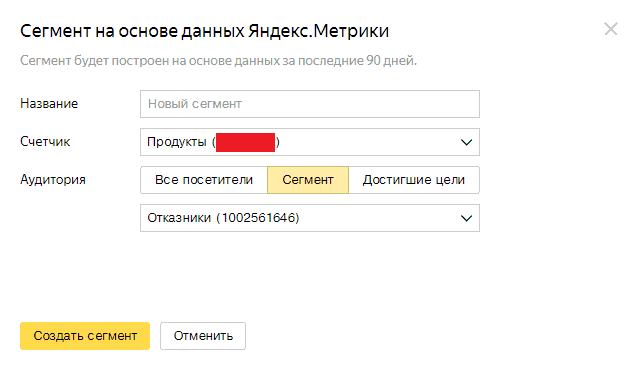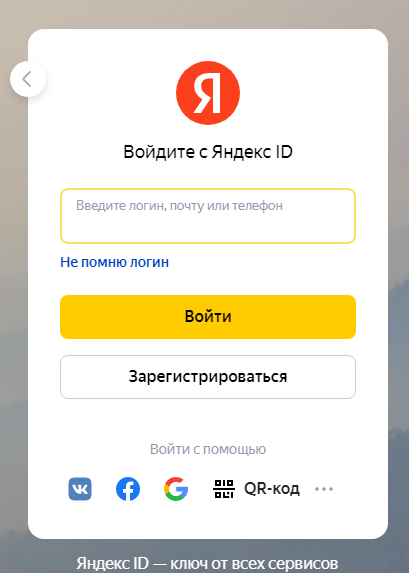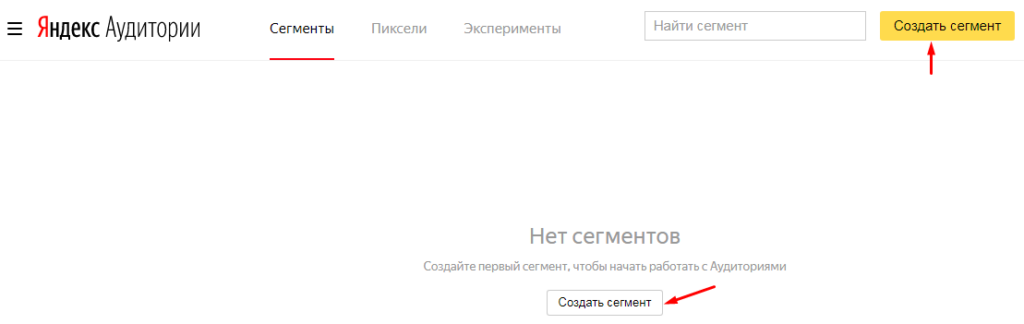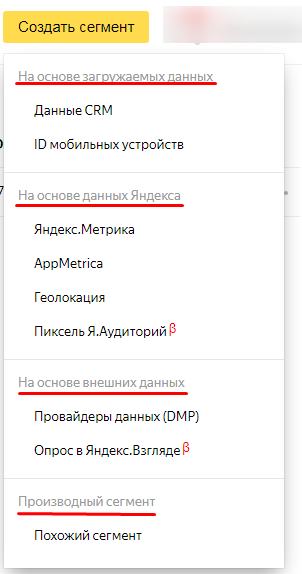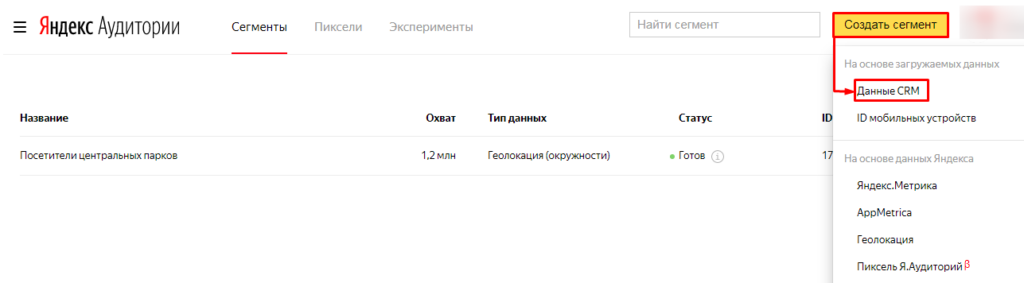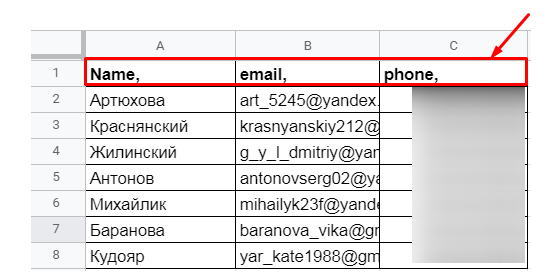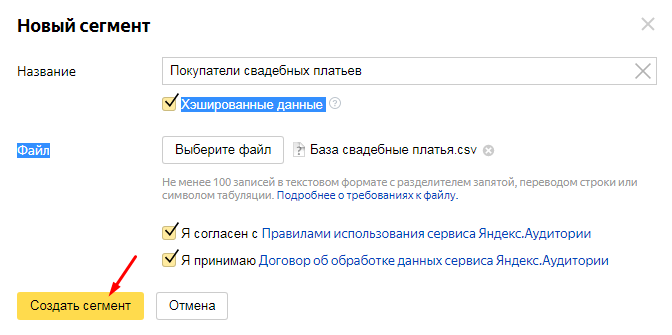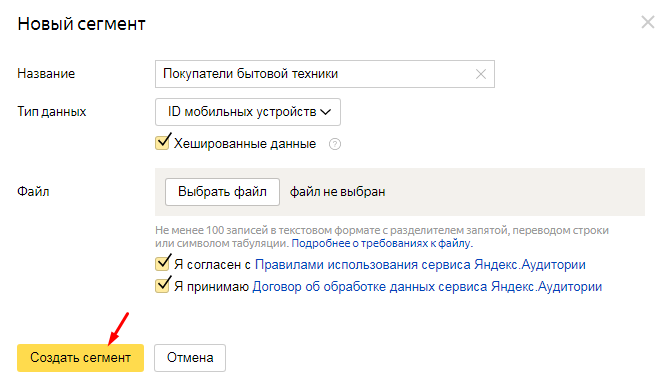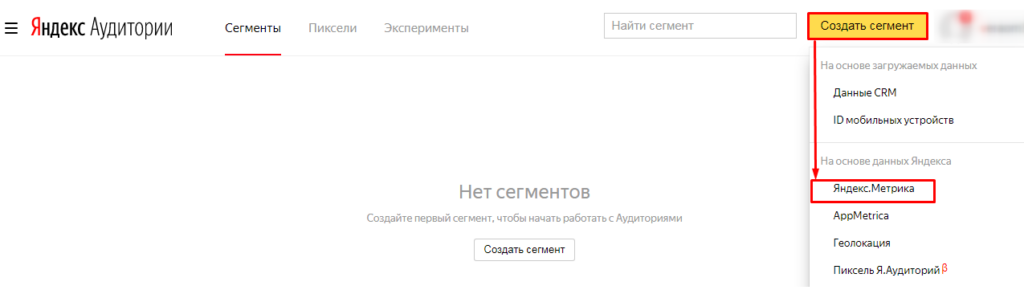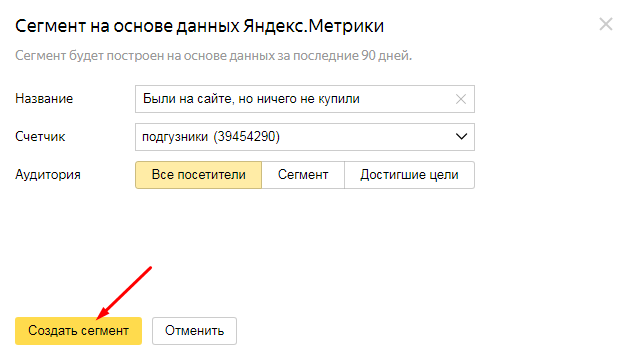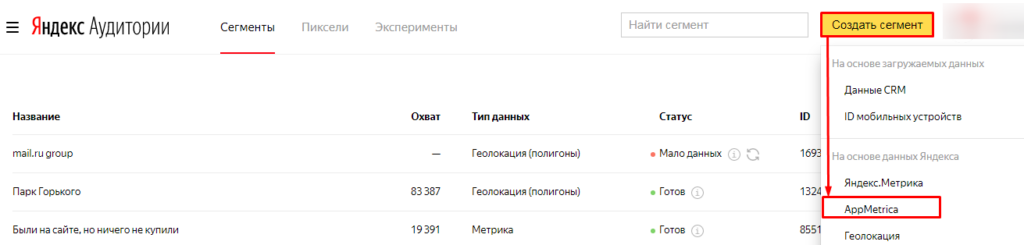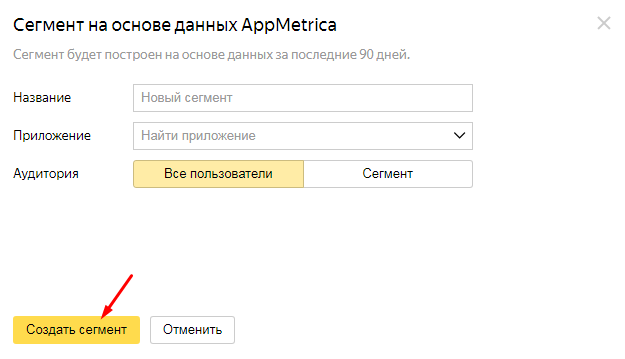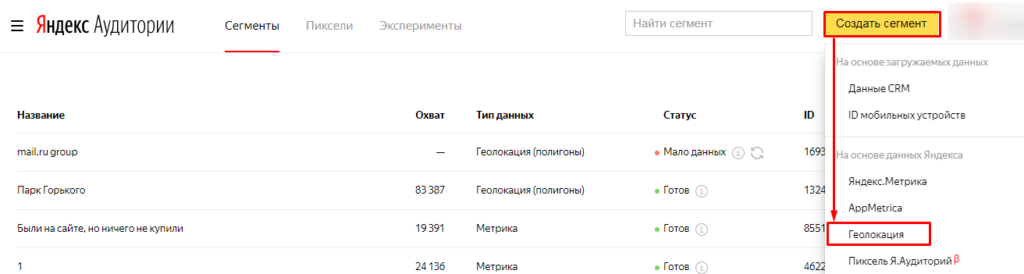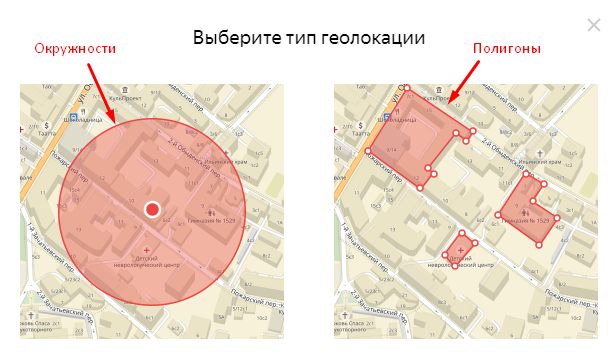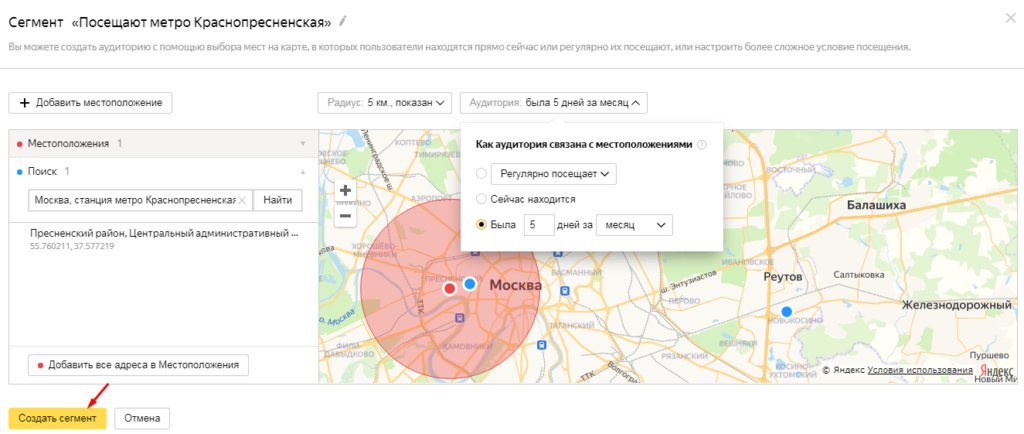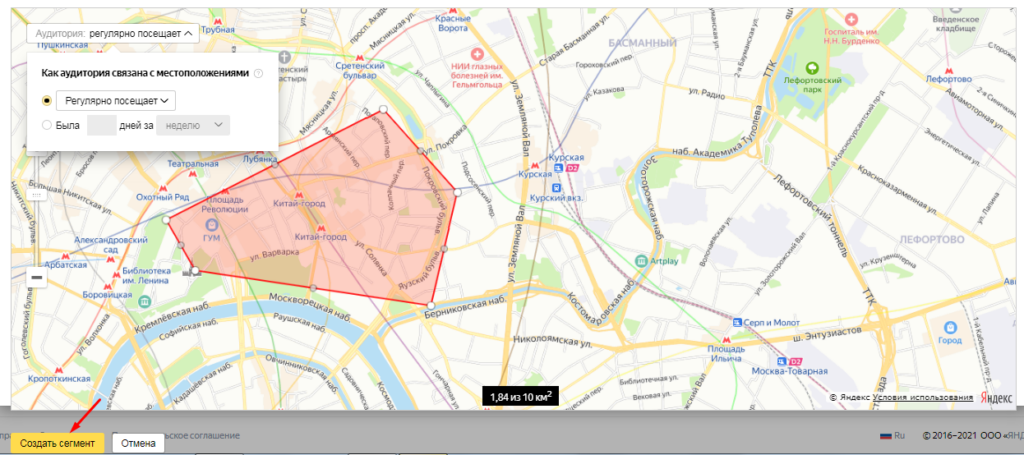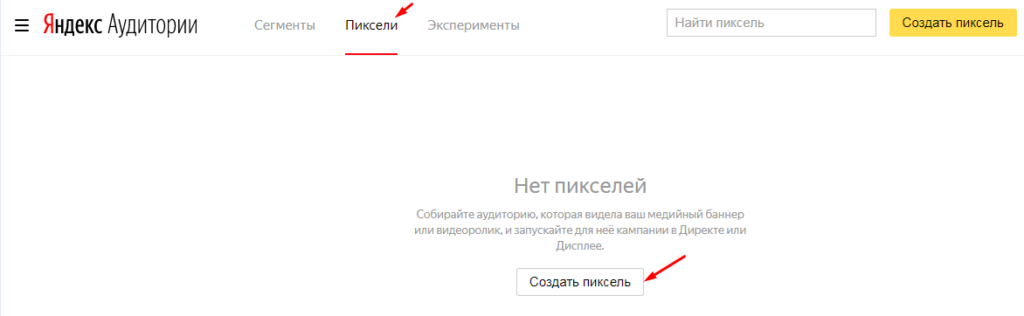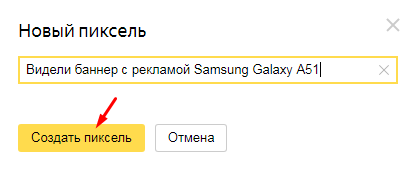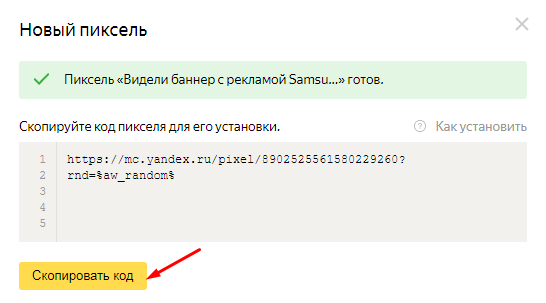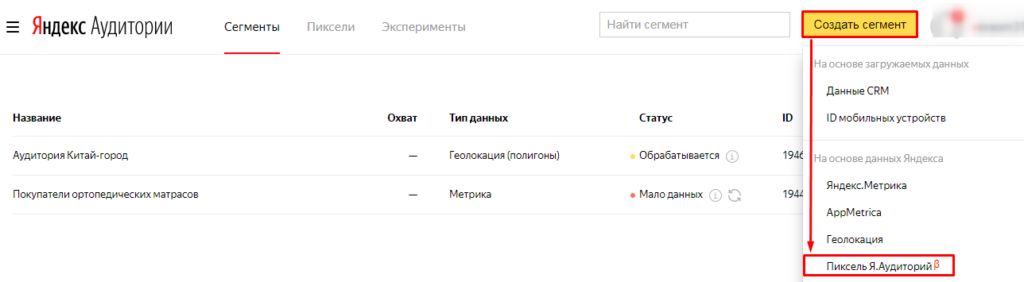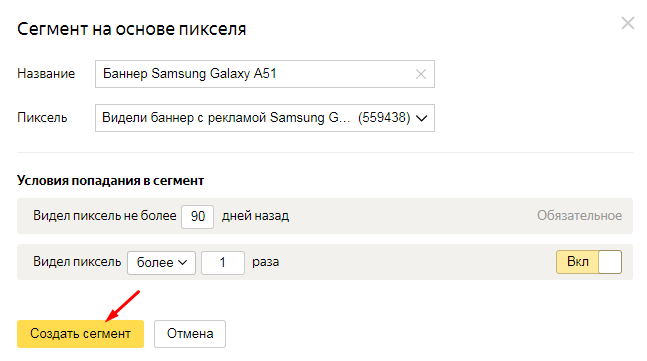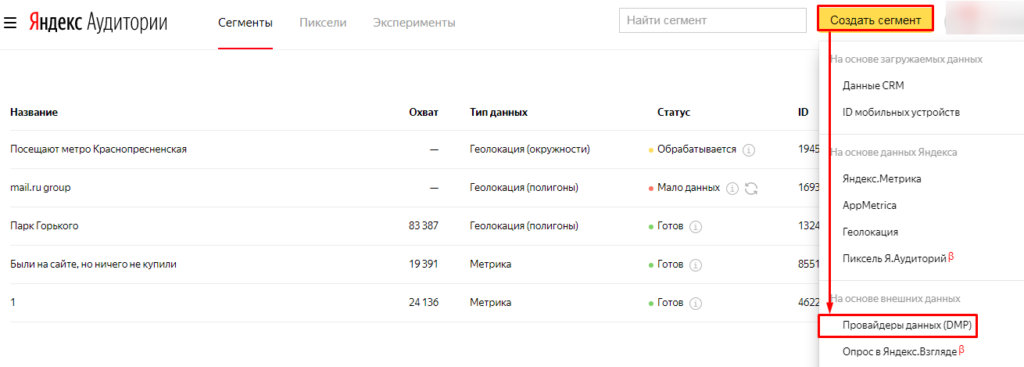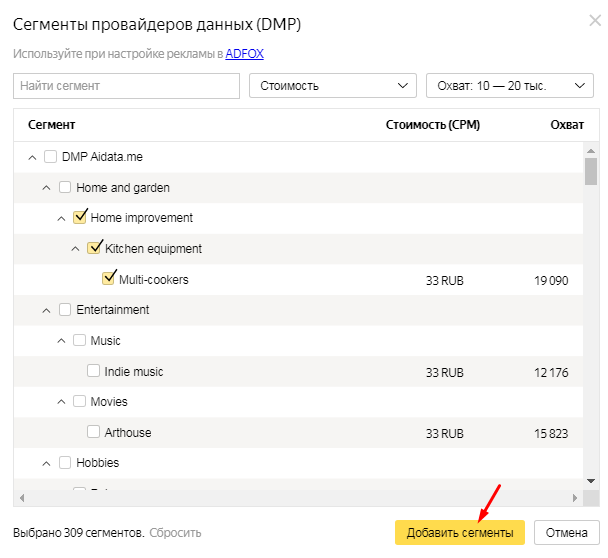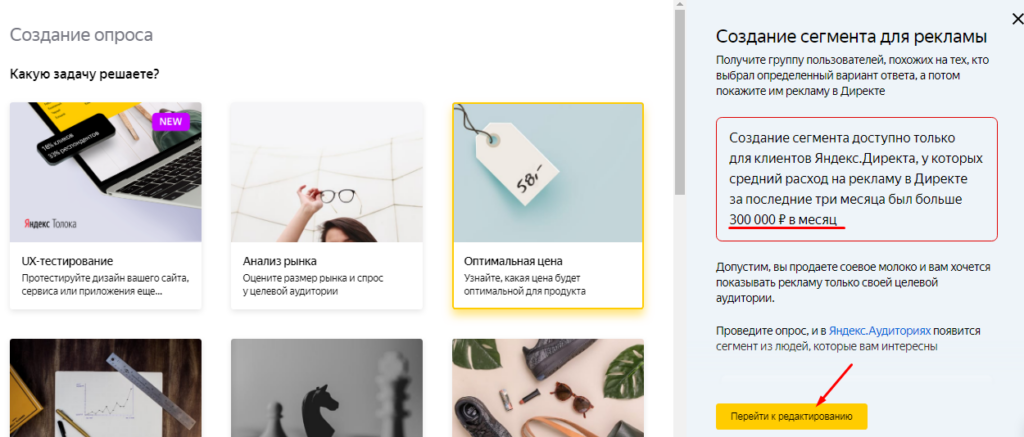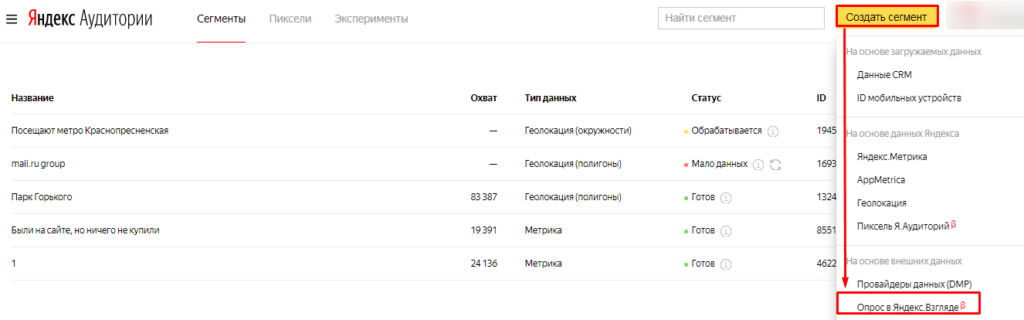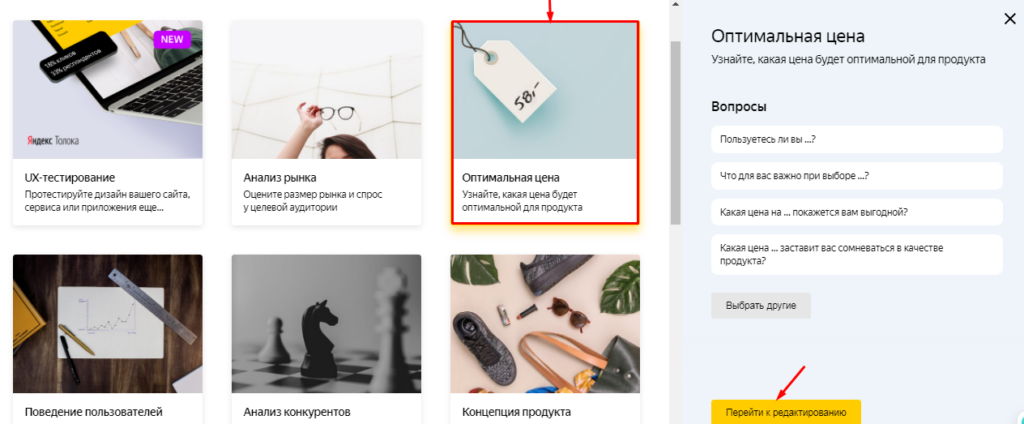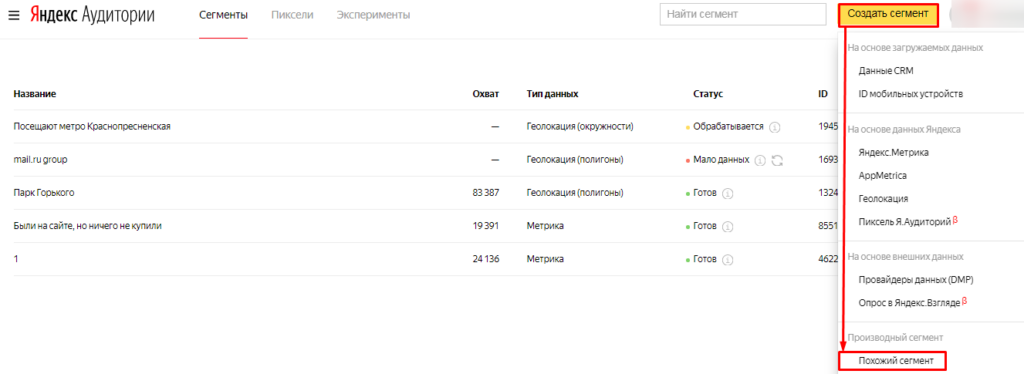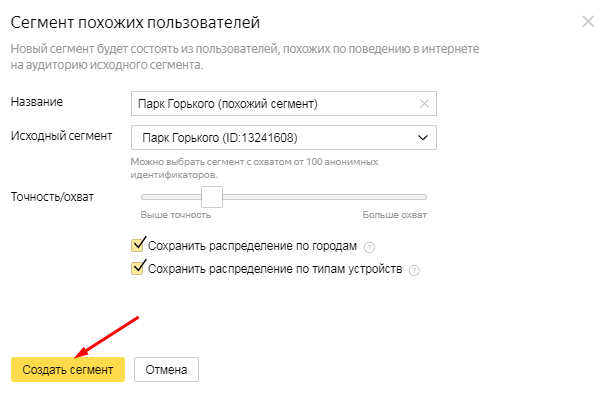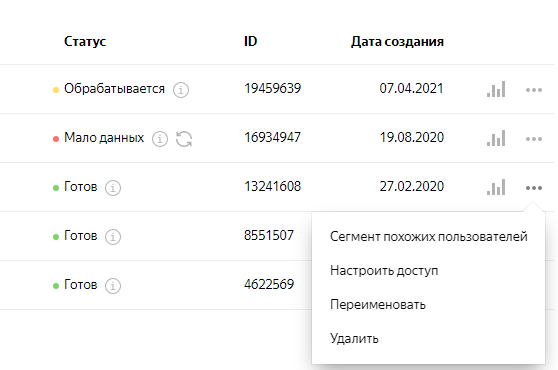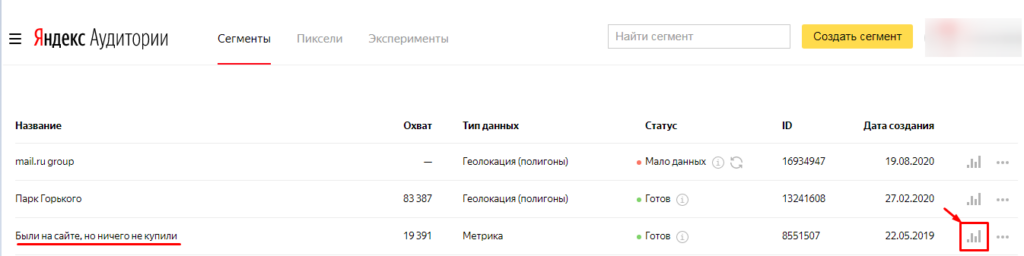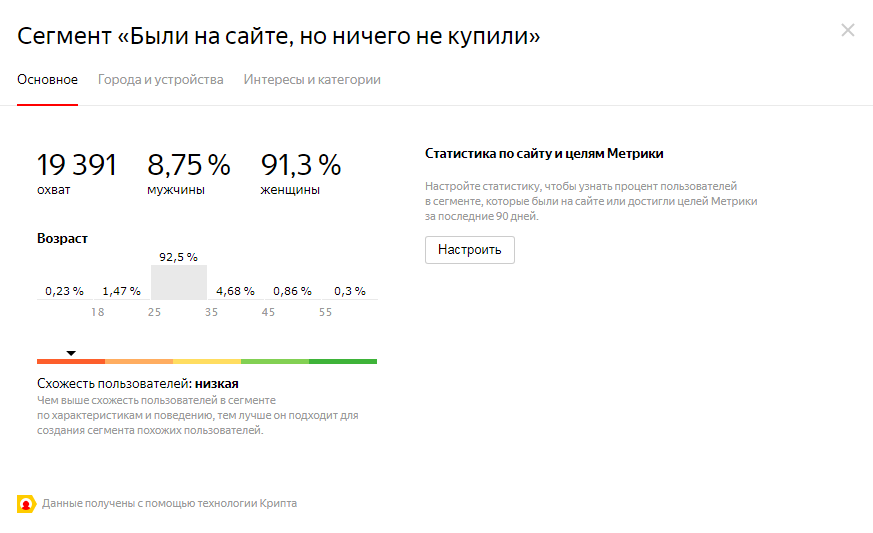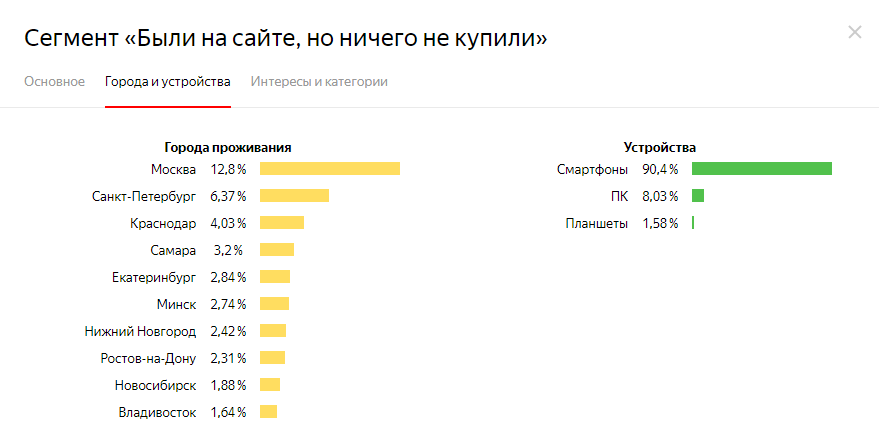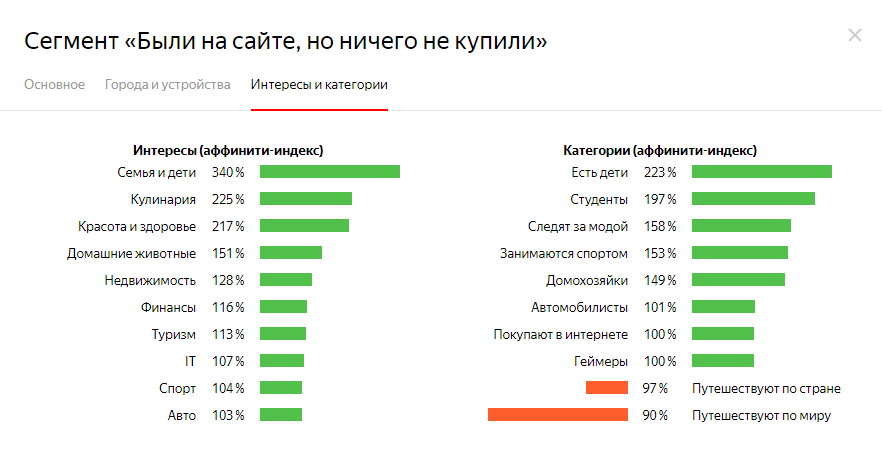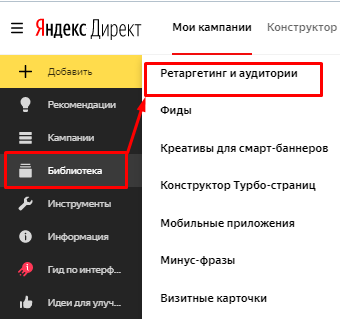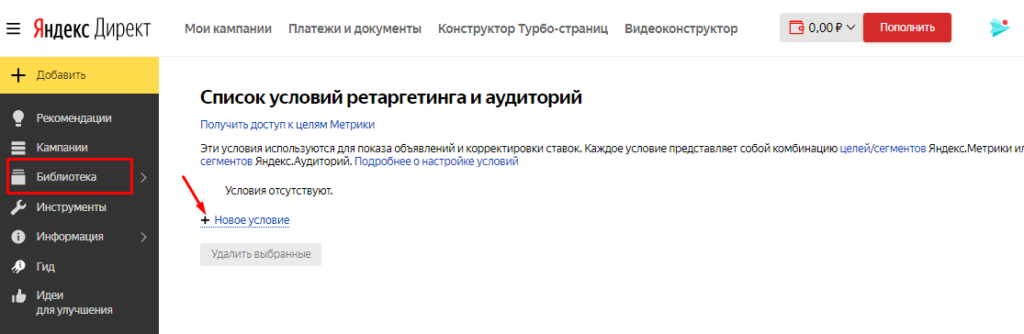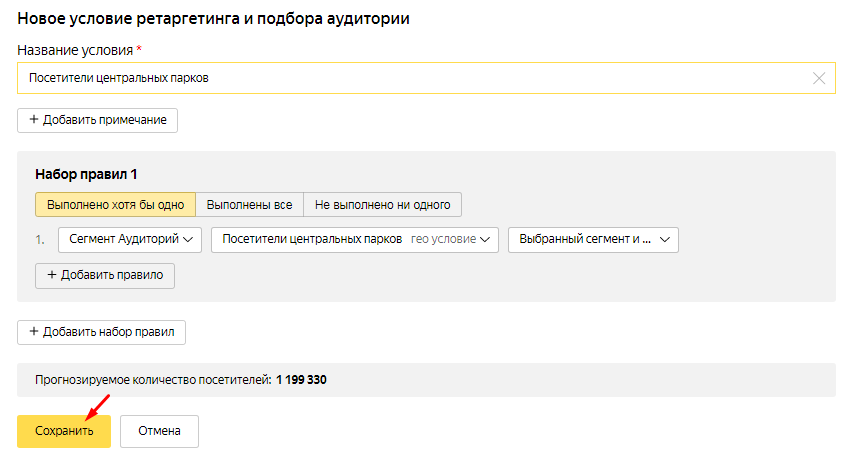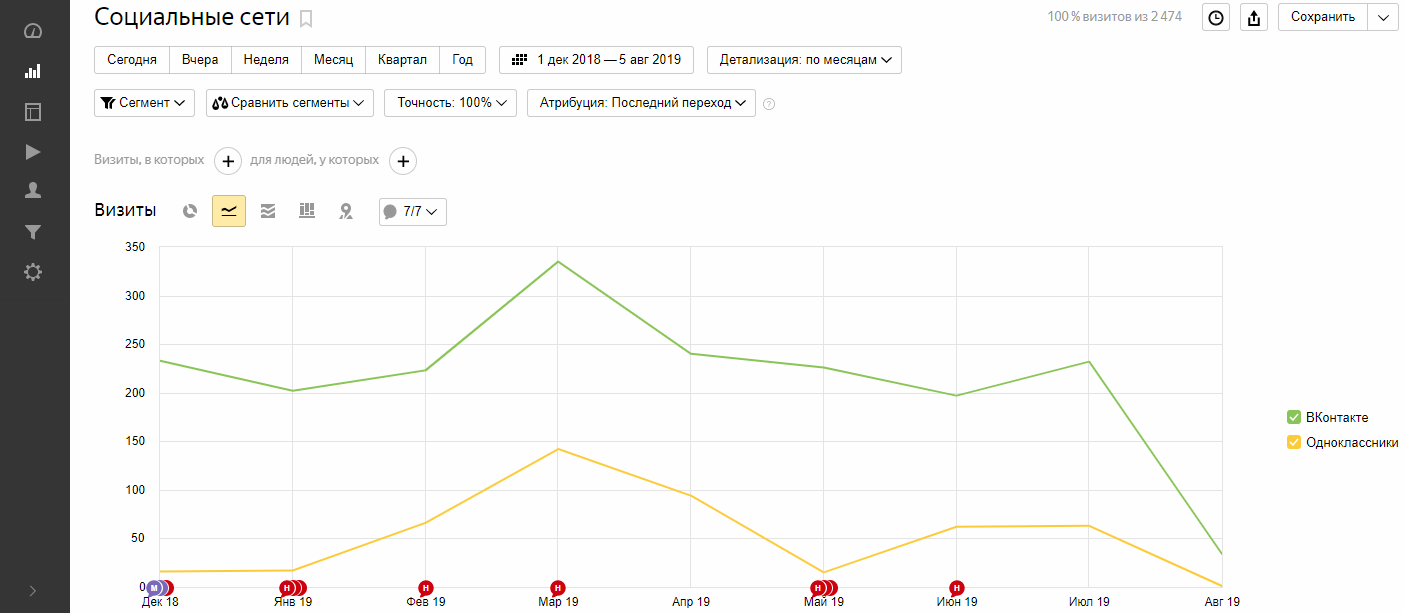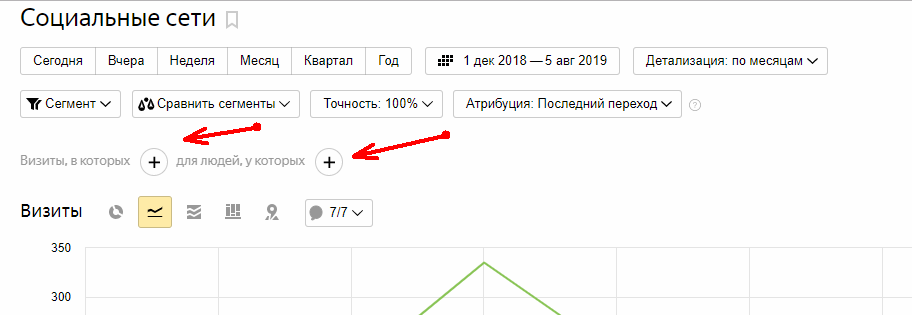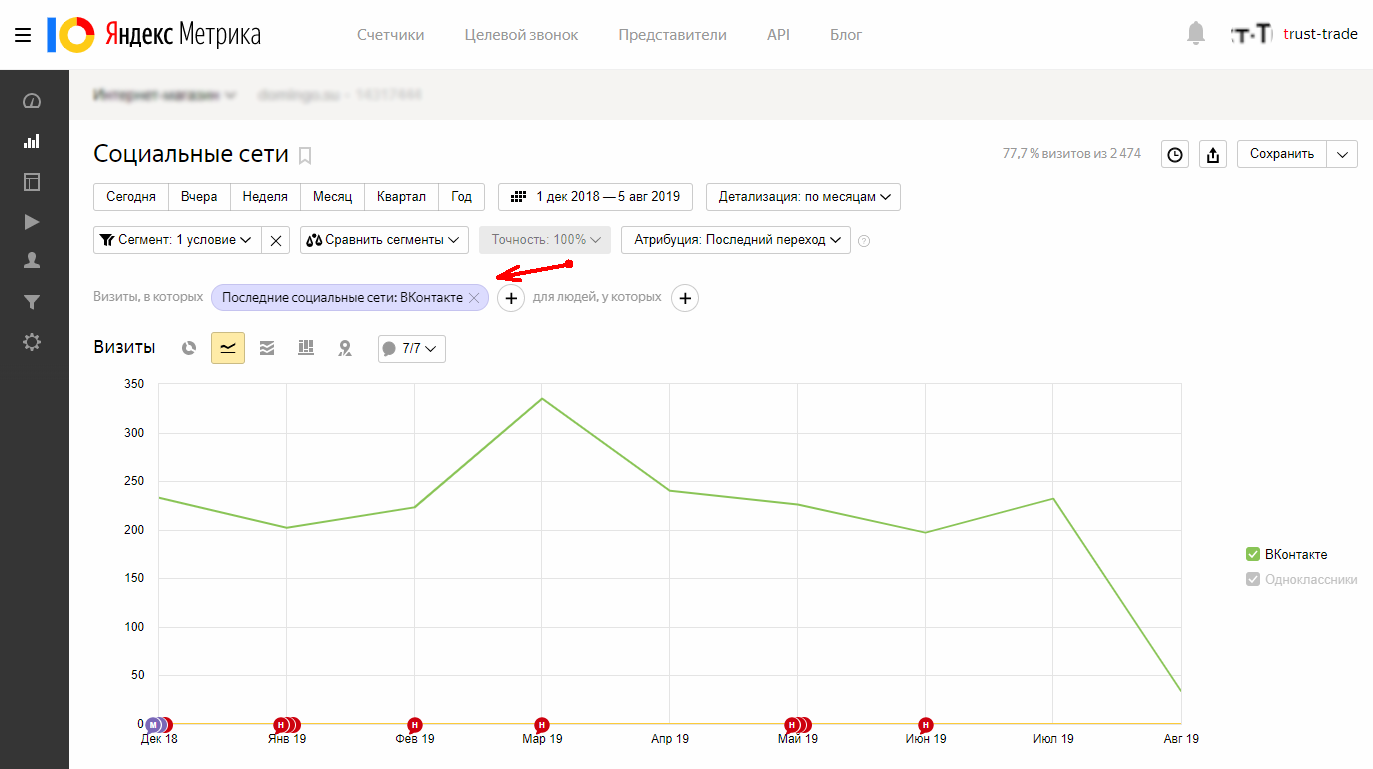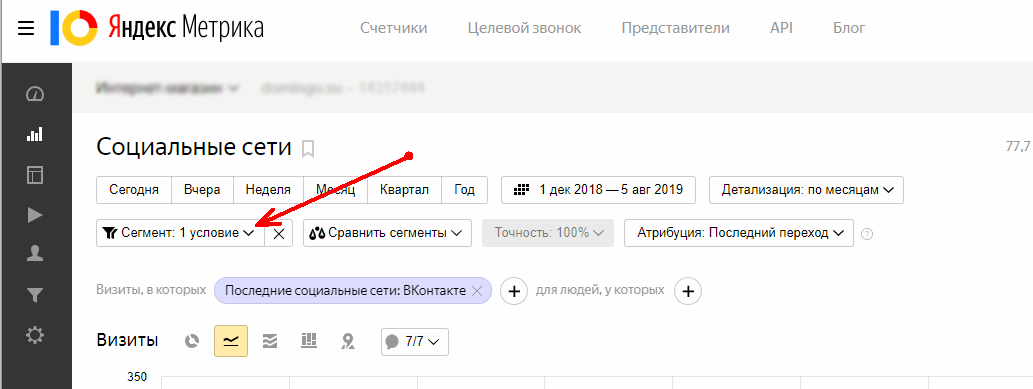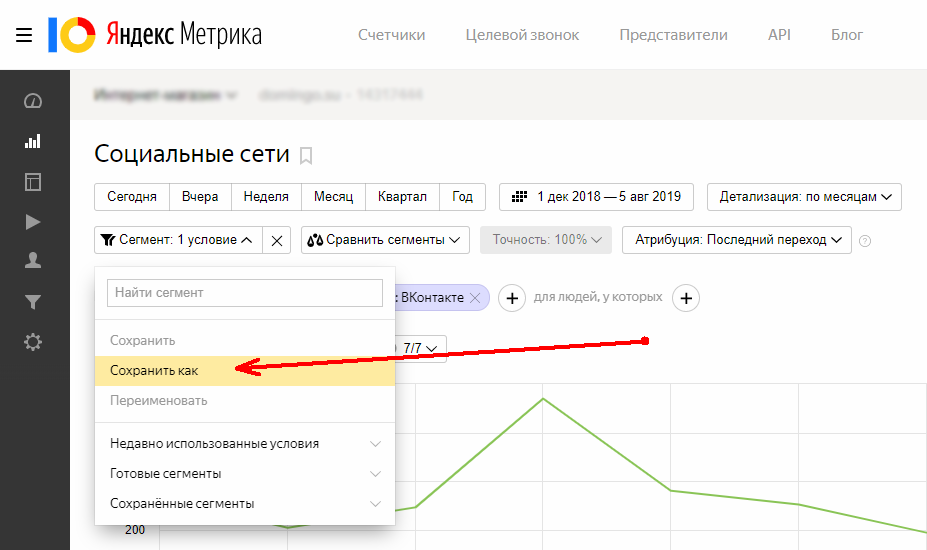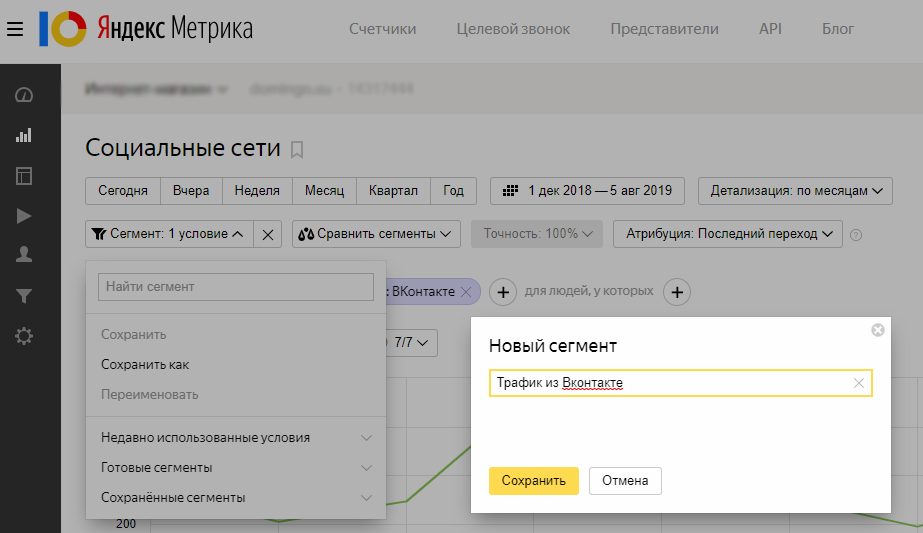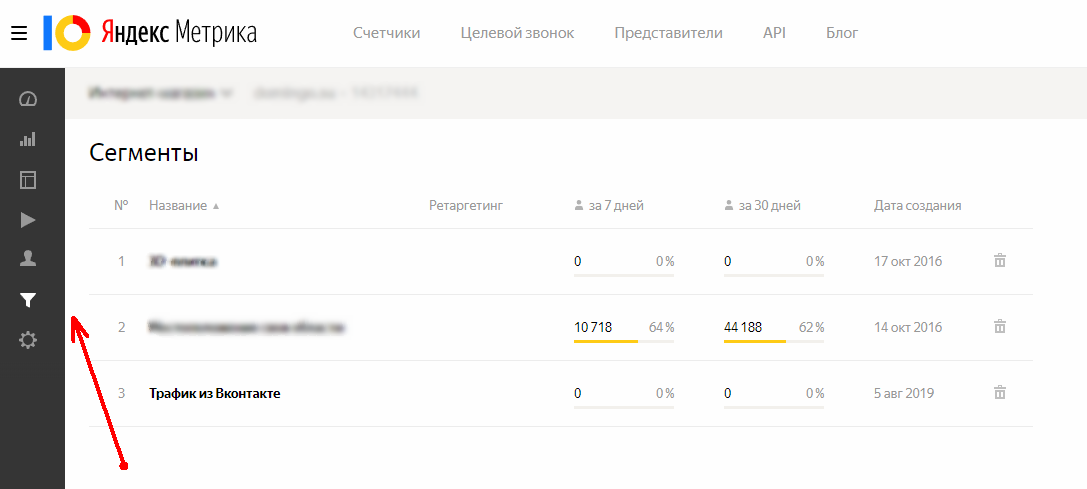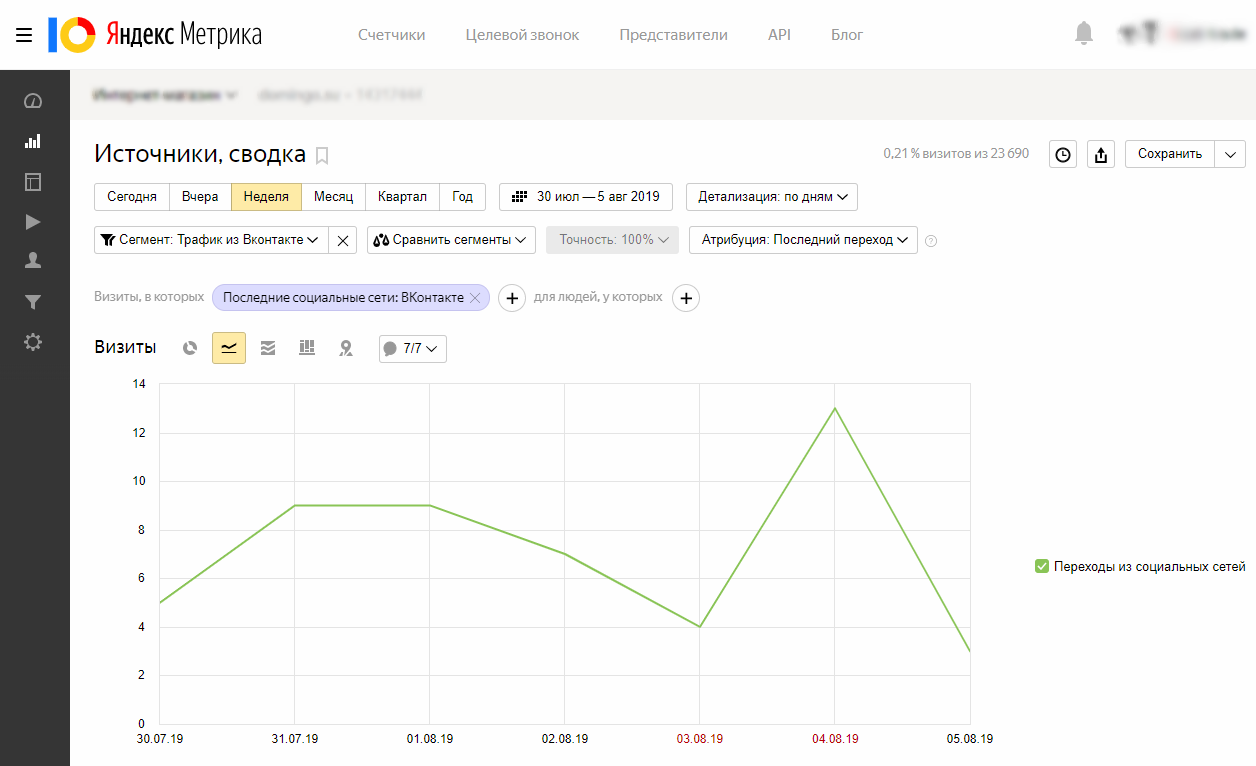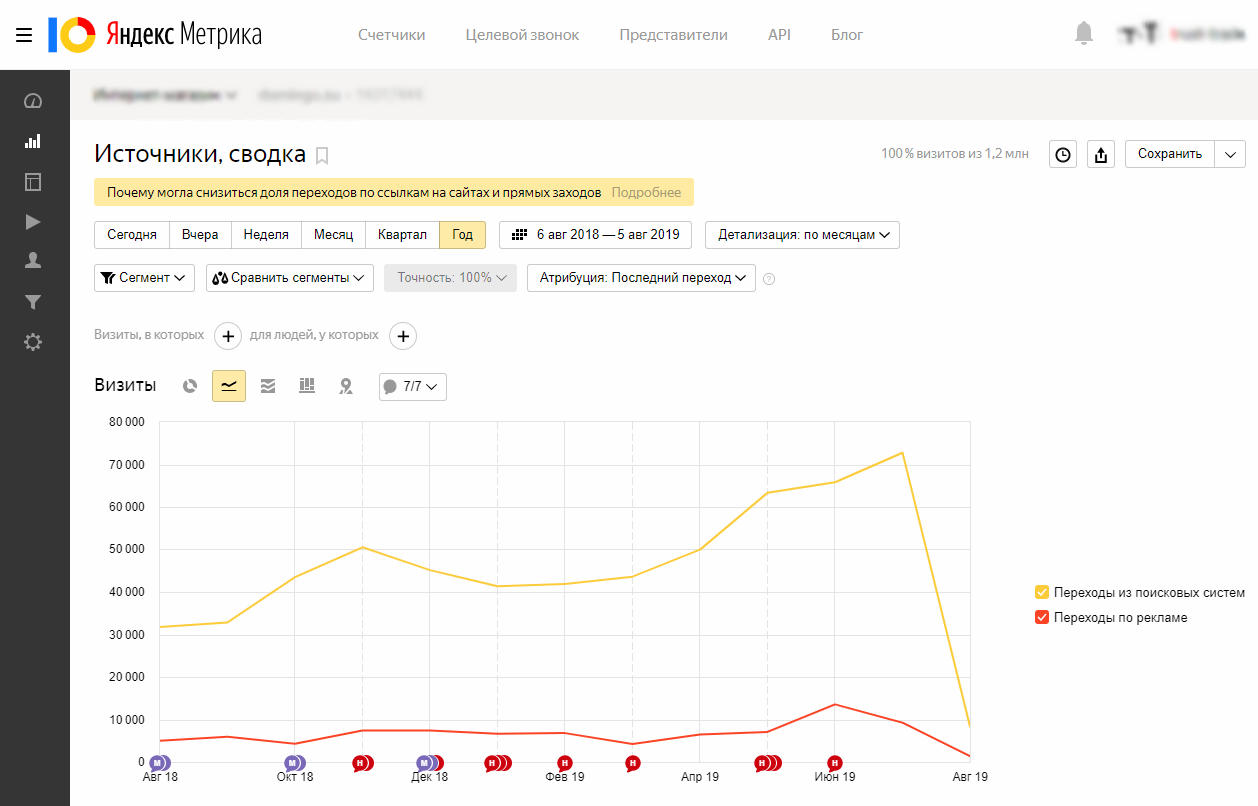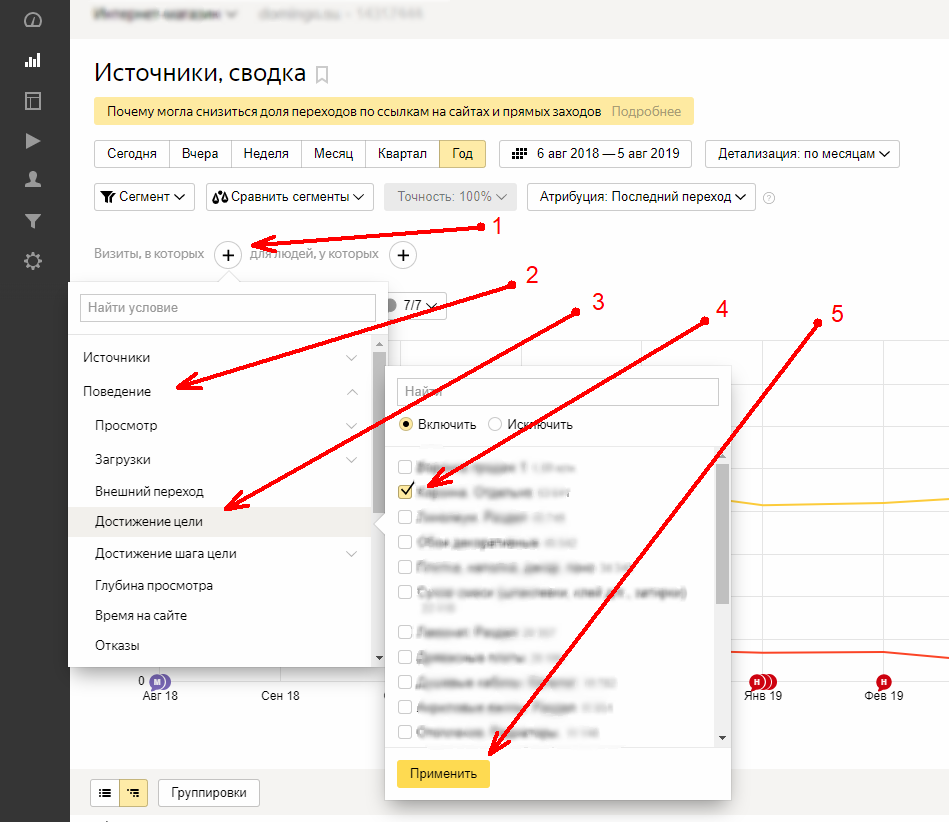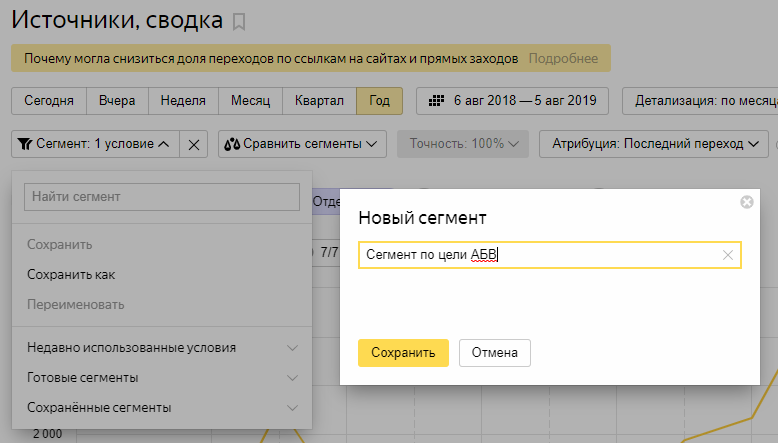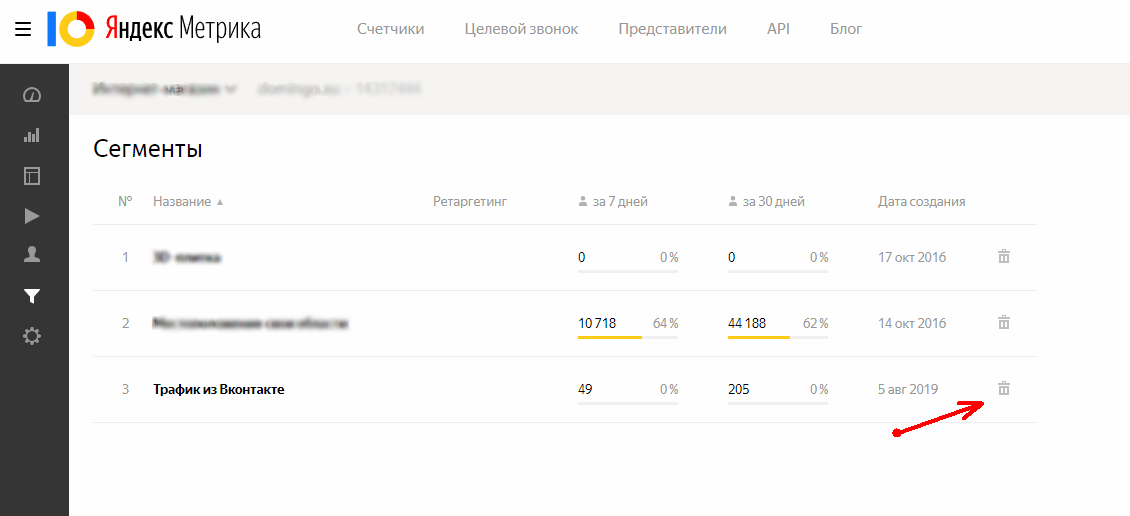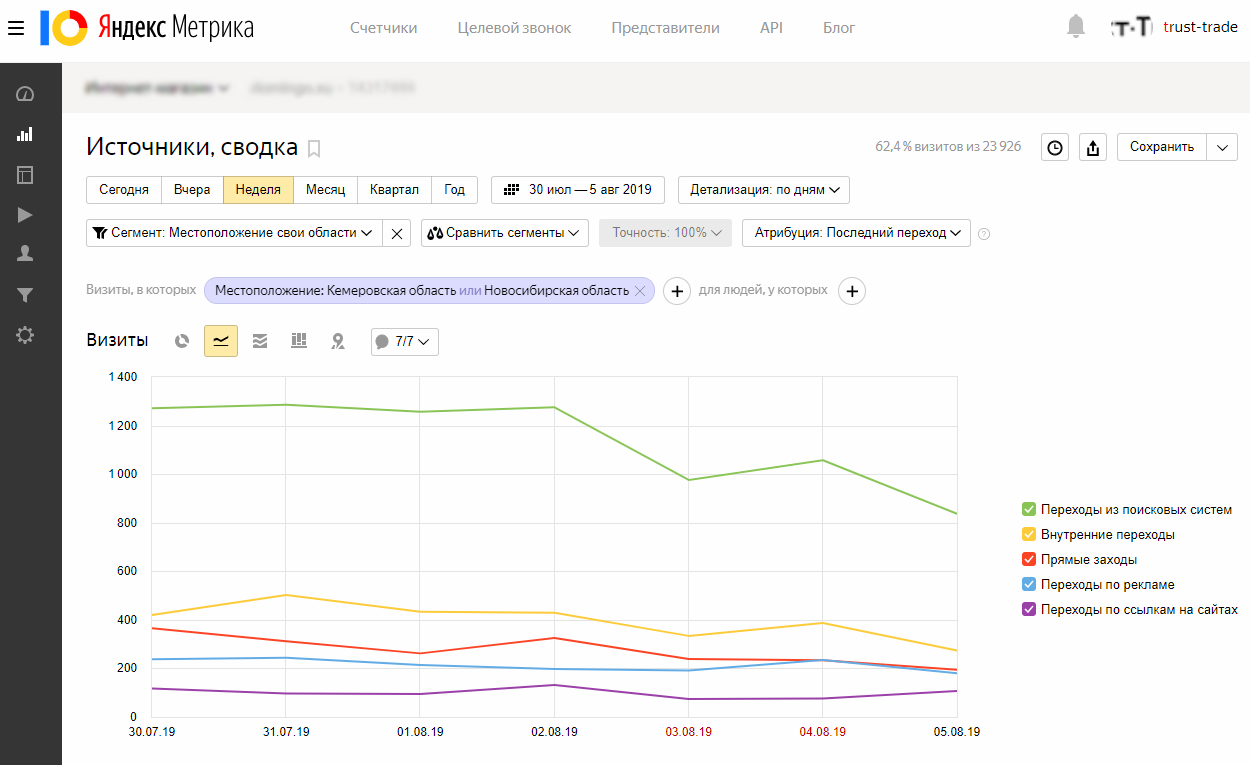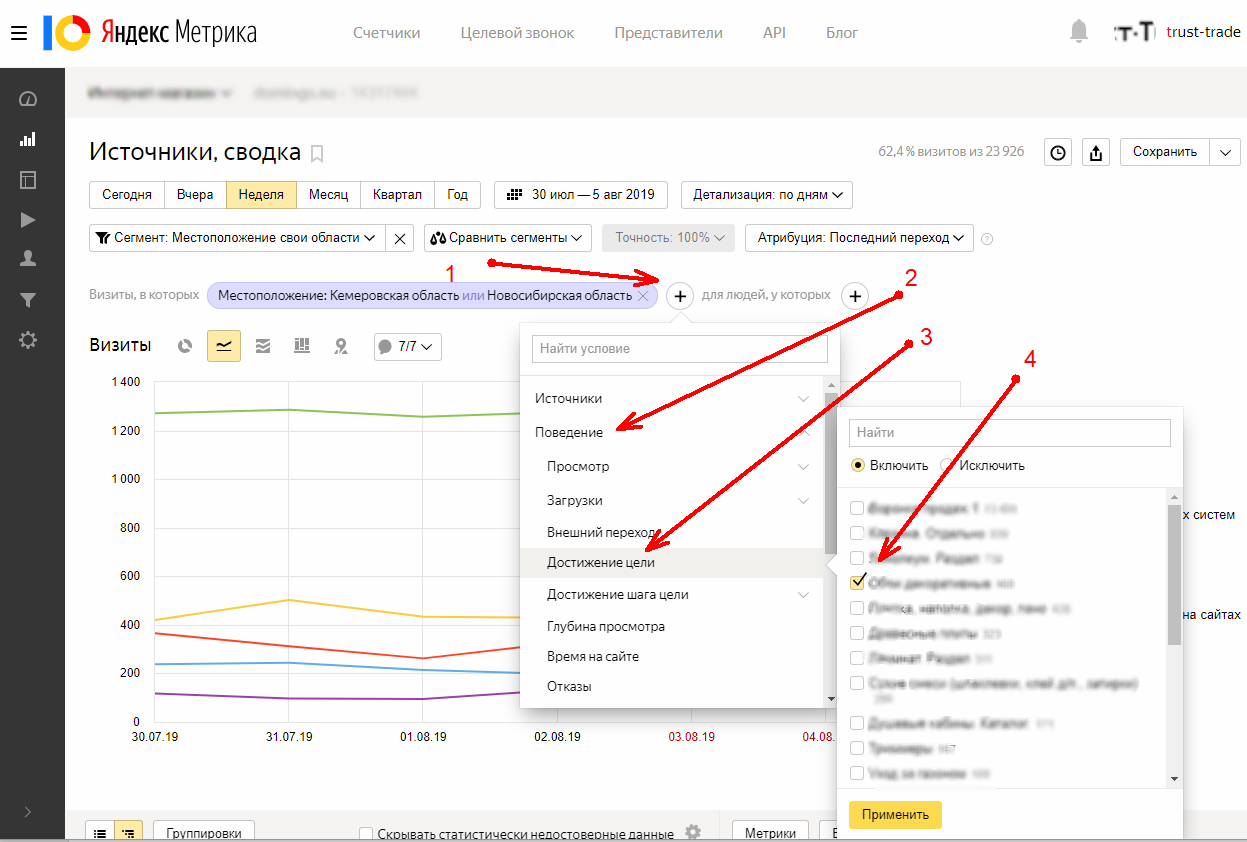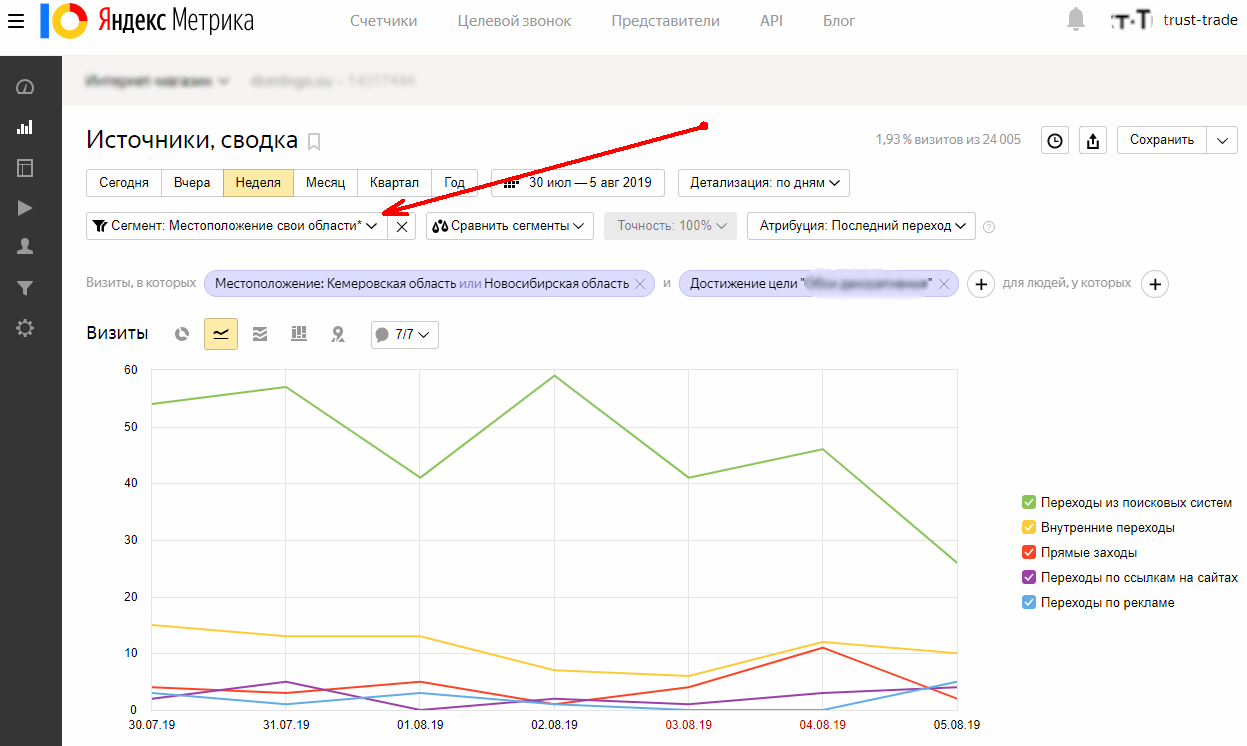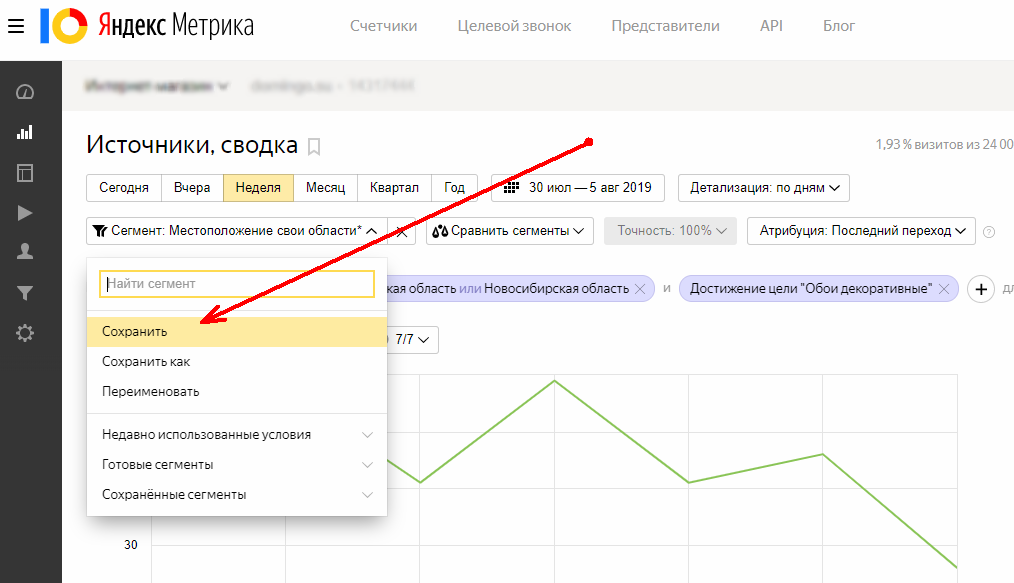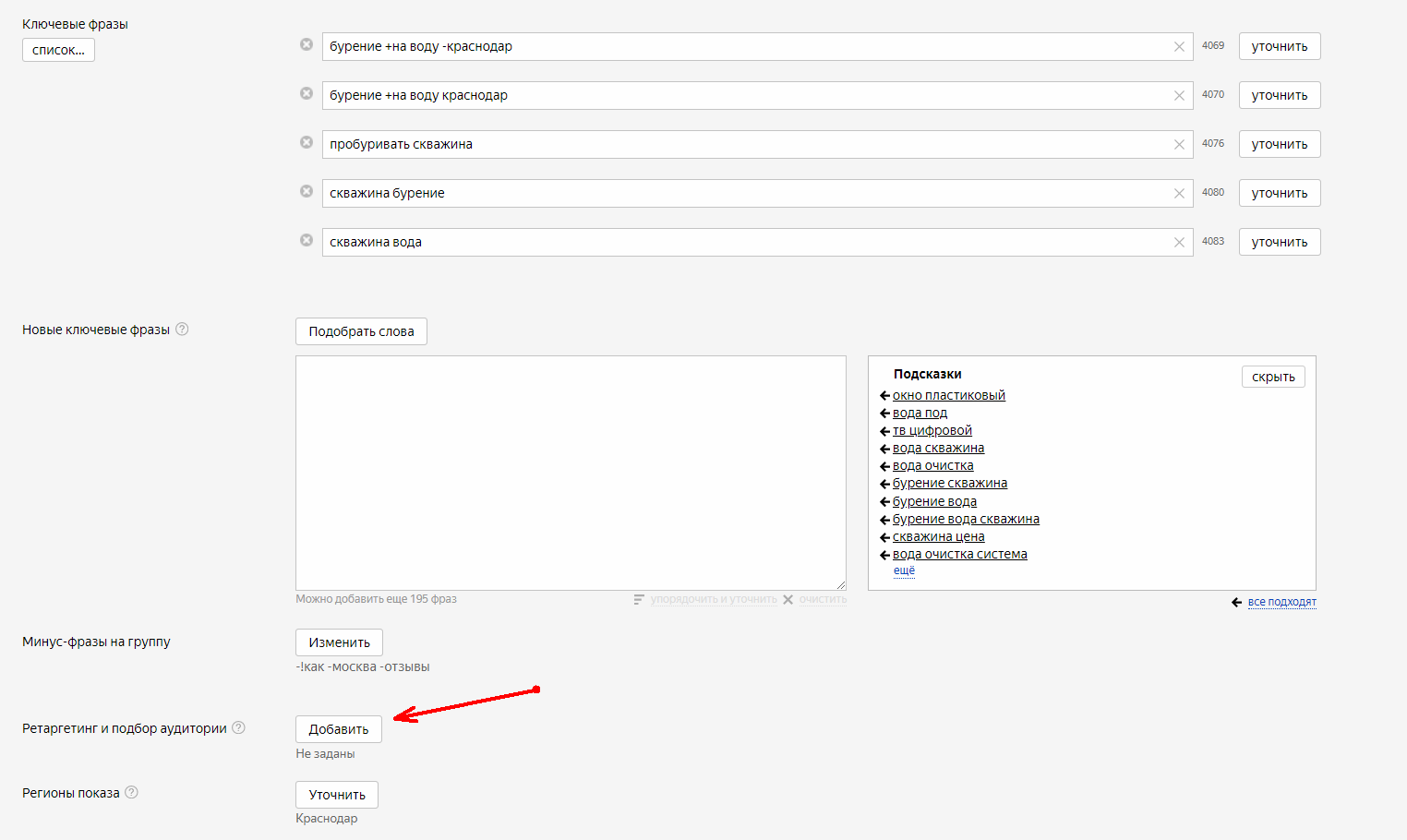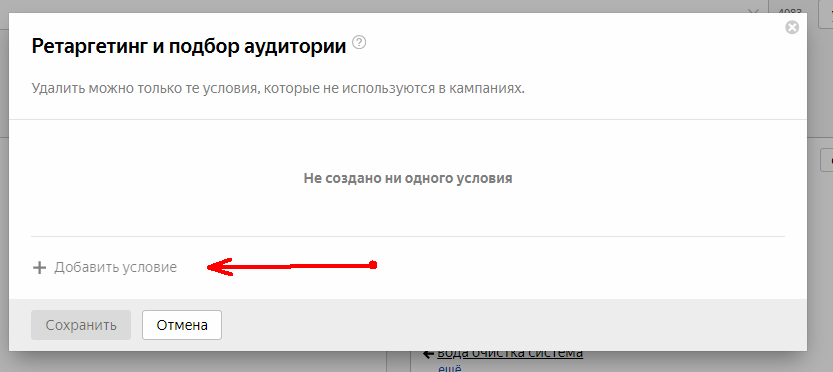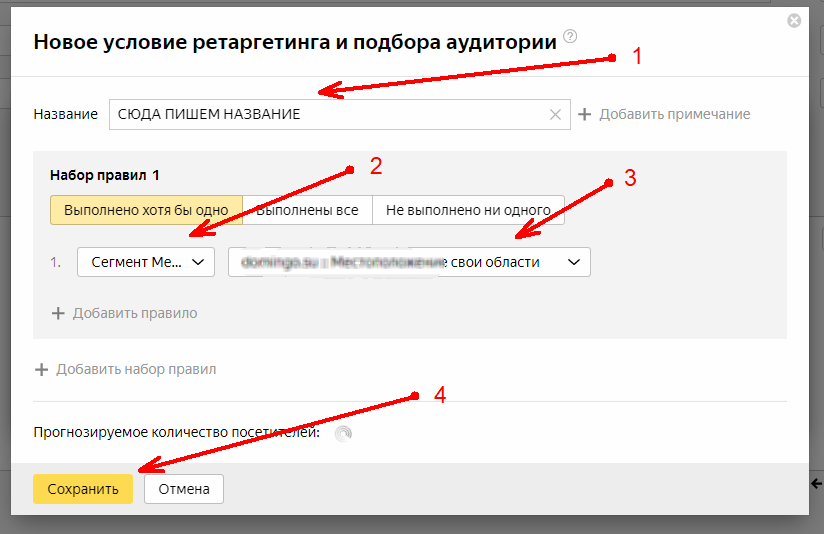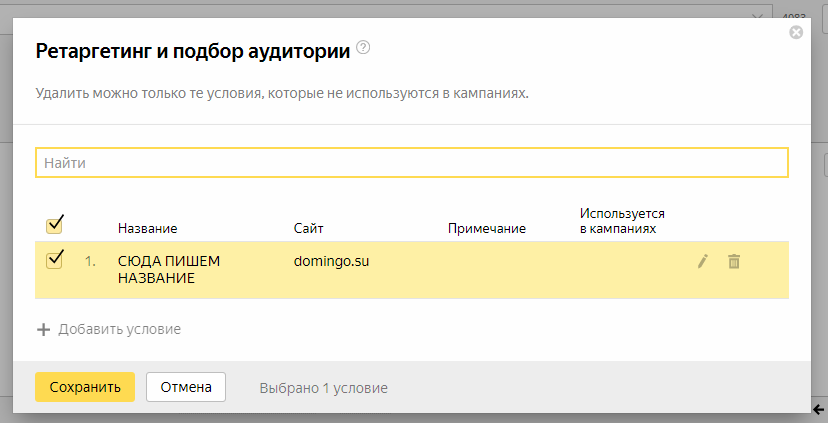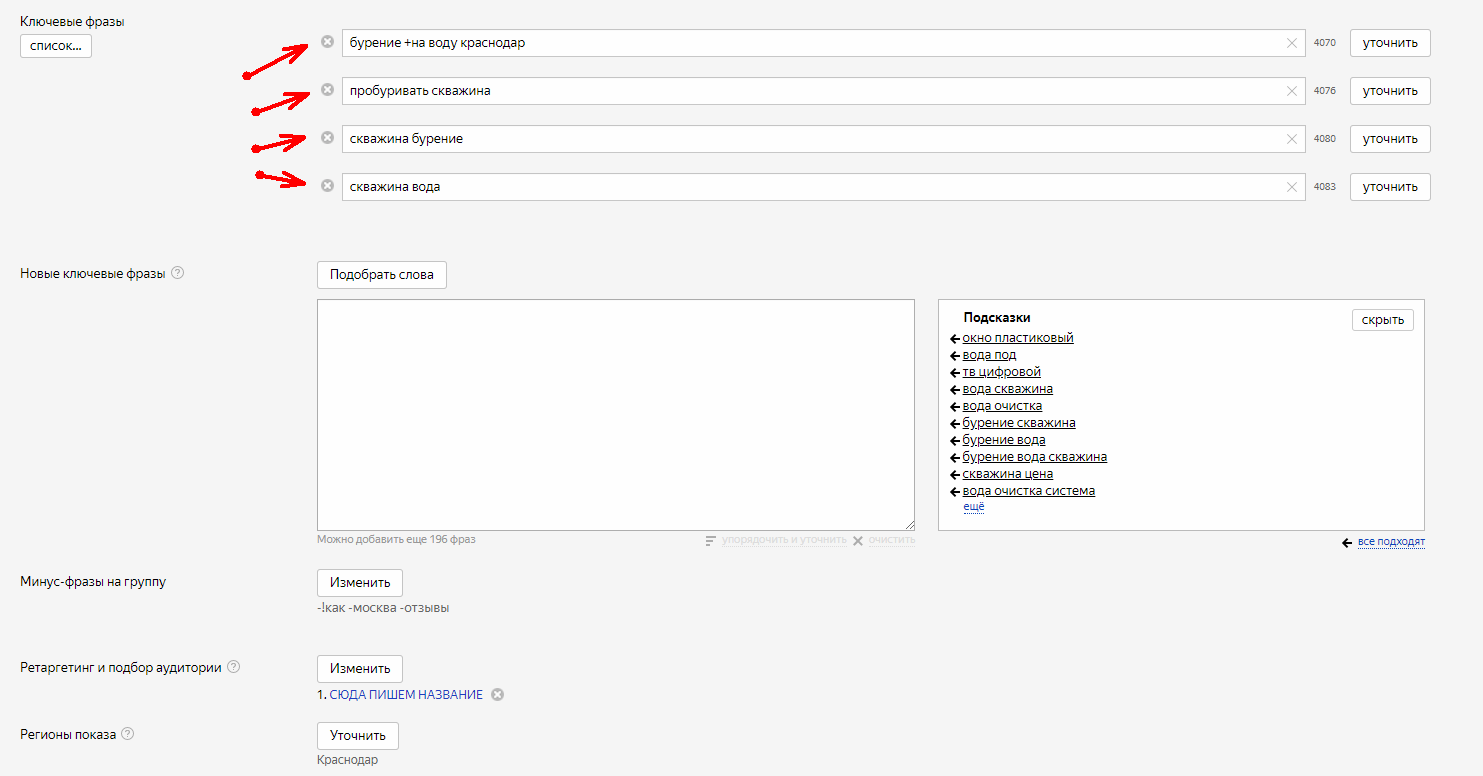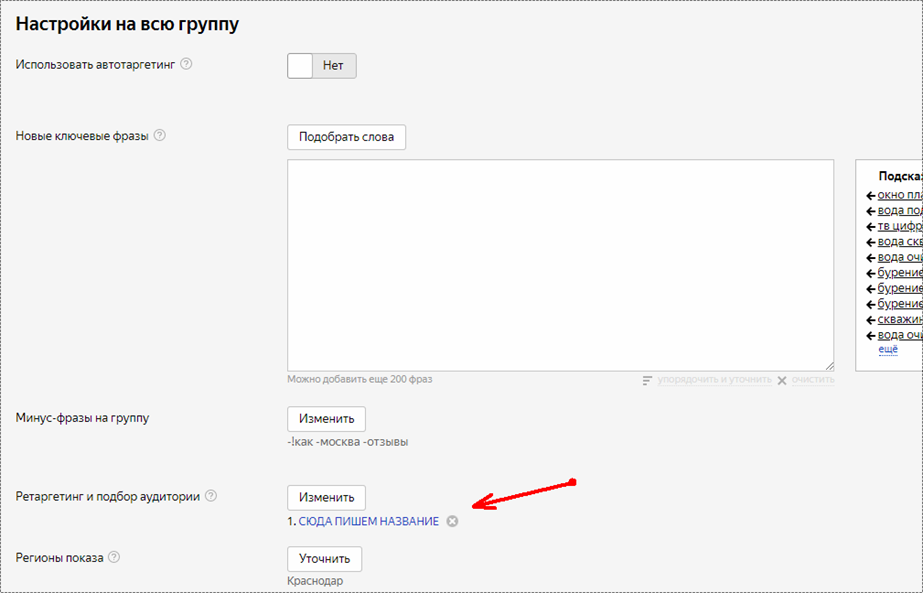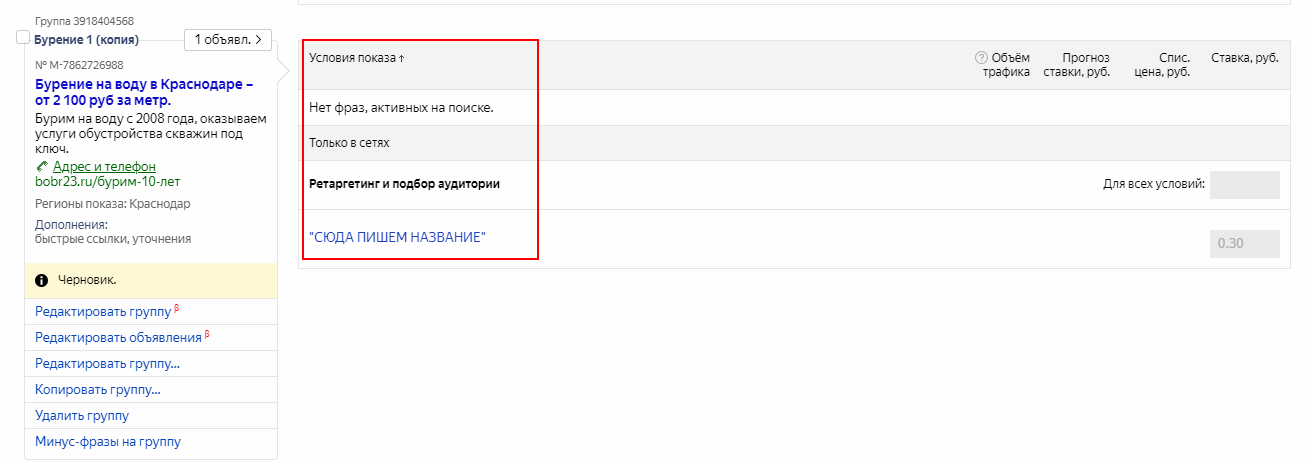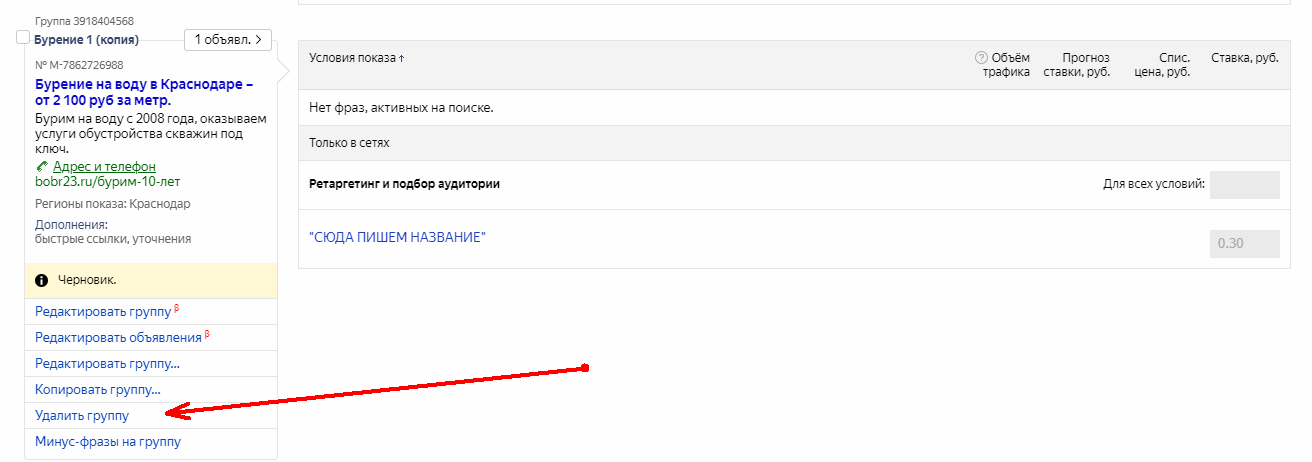Как создать сегмент в яндекс метрике
Как создать сегмент в яндекс метрике
Добавление сегмента в метрике и настройка ретаргетинга
Функционал Яндекс метрики позволяет нам создать различные сегменты посетителей нашего ресурса, мы уже говорили о том как создать гео сегмент и таргетировать на определенный радиус. В сегмент могут входить пользователи посетившие определенную страницу, перешедшие из поиска или из рекламы, посетители заходившие на сайт несколько раз и т.д. Сегменты можно использовать для настройки ретаргетинга в Яндекс Директе. В данной статье мы создадим сегмент “посещение определенной страницы” и сделаем на него ретаргетинг.
Добавленные сегменты будут отображаться в соответствующей вкладке в Яндекс Метрике:
Создание сегмента в метрике
Для создания сегмента нам нужно открыть любой отчет с посетителями, я буду использовать “Источники, сводка”, выбранный период при этом не важен:
Дальше мы должны указать визиты, в которых была просмотрена интересующая нас страница:
По умолчанию указывается точный URL. Чтобы указать вхождение нужно вставить @. Например: @/blog/ в данном случае будут учитываться все страницы в которых есть “/blog/”. В метрике есть много критериев для сегментирования, покликайте, может быть что-то покажется вам полезным.
Нажимаем “применить” и сегмент яндекс метрики создан, осталось сохранить. открываем вкладку “сегмент”, которая находится чуть выше и нажимаем “сохранить как”:
Выбираем имя сегмента и сохраняем. Теперь сегмент Яндекс Метрики отображается во вкладке “сегменты” и мы можем использовать его для настройки ретаргетинга в Директе.
Настройка ретаргетинга в Яндекс Директе через сегмент
Я предполагаю, что вы уже умеете создавать классические рекламные кампании в директе, поэтому дальше буду останавливаться только на моментах, которые относятся к ретаргетингу. Если вы новичок прочитайте эту статью.
Переходим в Яндекс Директ, предварительно убедившись что метрика подключена к аккаунту, если нет, предоставьте доступ аккаунту с Директом. Здесь нас интересует вкладка “ретаргетинг и аудитории”:
На данной странице мы создадим новую аудиторию из сегментов, на которую настроим ретаргетинг. Кликаем на вкладку “новое условие”:
Ставим галочку на сегмент и выбираем необходимые сегменты. Вводим название аудитории, нажимаем “сохранить”. Можно выбрать несколько сегментов и необходимый период учета посещений:
На этом скриншоте я добавил 3 сегмента с набором правил “выполнено хотя бы одно” и во второй набор правил уставил цель заявка с “Не выполнено ни одного”. Период выбран 90 дней, это значение установите под свою нишу. Данная аудитория содержит людей из 3х сегментов, но исключает тех, кто уже оставил заявку на моем сайте за период 90 дней
Теперь создаем рекламную кампанию РСЯ, в параметрах группы объявлений вместо ключевых фраз добавляем созданную аудиторию, нажимаем “сохранить”:
На этом все. Мы создали аудиторию на основе наших сегментов и настроили ретаргетинг. Как правило ретаргетинг показывает самую низкую цену за конверсию, поэтому пренебрегать им нельзя.
Где еще можно использовать аудитории
Использовать аудитории можно не только для классического ретаргетинга, но и в рекламных кампаниях на поиске. В корректировках ставок на поиске мы можем исключить тех, кто уже был на нашем сайте уменьшив ставку на 100% или наоборот повысить:
Настройка ретаргетинга видео
Оставляйте комментарии. Буду благодарен если вы поделитесь этой статьей в соцсетях.
Смотрите также:
Мы собрали телефоны Гугл поддержки для России и других стран СНГ. Сервис «Гугл реклама» оказывает…
Связаться с Яндекс Директ можно с 5:00 до 24:00 по московскому времени, подготовьте номер вашей…
Чтобы понять, насколько эффективна используемая контекстная реклама, в оценке применяется четыре метода. Это отношение кликов…
В этой статье я разберу, чем отличаются стоп слова от минус слов, ведь эти два…
Перед запуском рекламной кампании нам необходимо посчитать месячный бюджет, а также приемлемую для нас цену…
6 комментариев
почему то у меня не получается установить период времени для Сегментов Я.Метрики вот скрин ***, в чем может быть проблема, не подскажете?
Здравствуйте. Раньше можно было выбрать время напрямую (как в целях) сейчас нет. Для установления периода времени учета сегмента вам надо: 1. выбрать правило “цель метрики – посетил сайт” и установить период учета, к примеру 10 дней. Дальше добавить второе правило “сегмент метрики – ваш сегмент” и сохранить аудиторию. Обратите внимание, что нужно добавить именно “правило”, а не “набор правил”.
Спасибо за совет!
Попробую сделать, как Вы рекомендуете.
Правда меня немного смущают цифры в прогнозируемом количестве посетителей, назовем этот показатель ПКП 🙂
Попробую объяснить
Вот меня у есть сегмент метрики “Кухни” и для его ПКП составляет 1060 без других правил – как я понимаю это все пользователи отвечающие условиям сегмента за 540 дней.
Если я делаю все по Вашей рекомендации, а именно сначала выбираю правило “цель метрики – посетил сайт” и устанавливаю период учета 30 дней, то ПКП составляет 410. Затем добавляю второе правило “сегмент метрики – кухни”, то ПКП составляет 1330.
Вот меня как раз и смущает ПКП, прогнозируемое количество посетителей, в 1330
Не должен ли быть ПКП ниже 410?
Моя логика такова : если у меня по “цель метрики – посетил сайт” за 30 дней прогнозируемое количество посетителей 410, то значит это прогнозируемое количество посетителей еще при добавлении сегмента метрики должно быть ниже. А тут получается выше.
Правда условие при вышеуказанном я задаю “Выполнено хотя бы одно”.
Если же я задаю условие “Выполнены все”, то моя логика как бы срабатывает и ПКП составляет всего 150.
Вот у меня и возникает вопрос, какое условие необходимо задавать “Выполнено хотя бы одно” или “Выполнены все”?
Прошу прощения за такой длинный комментарий 🙂
Просто очень нужно разобраться в этом вопросе
Буду очень признателен за Ваш ответ!
Как использовать сегменты из «Яндекс.Метрики» — руководство по применению
Сегментация в системах веб-аналитики позволяет из всех посещений сайта выделять и работать только с теми, которые интересуют маркетолога в данный момент.
За последний год сегментация в «Яндекс.Метрике» стала гораздо удобнее и функциональнее. После весеннего обновления ее возможности значительно расширились:
Сегментировать данные в «Яндекс.Метрике» можно в привязке к визитам или людям ( пользователям). То есть отбирать визиты, которые удовлетворяют условиям, или собирать в сегмент посетителей с определенными характеристикам.
Зачем нужна сегментация
Не все рекламодатели понимают, для чего вообще нужна сегментация. Поэтому давайте с этого и начнем.
Как создать сегмент
Чтобы сформировать сегмент, нужно зайти в любой отчет в «Метрике» и настроить условия, по которым будут отбираться визиты или люди ( посетители сайта). Например, если нужно создать сегмент с визитами, в которых было просмотрено три и больше страницы сайта, необходимо использовать условие «Глубина просмотра»:
Формирование сегмента по глубине просмотра
Сегменты для отчетов
Трафик на сайте стоит сегментировать как минимум по нескольким типам.
Сегмент, включающий визиты из Москвы и Московской области
Устройствам. Доля мобильного трафика превышает долю десктопного, но до сих пор не все сайты адаптированы под особенности потребления информации со смартфона. Поэтому трафик с разных типов устройств может показывать разную эффективность. Это важно понимать и анализировать.
Сравнение визитов, совершенных с ПК и смартфонов
Конверсии. Одними из самых полезных могут стать отчеты, в которых вы сравниваете источники и поведение тех, кто сконвертировался, и тех, кто нет. Анализ таких отчетов помогает выявить наиболее эффективные источники трафика и узкие места на сайте, которые снижают конверсию.
Настройка сегмента с визитами без конверсии
К сожалению, в «Яндекс.Метрике» нет отчета по ассоциированным конверсиям, но с помощью сегментов можно получить его некое подобие. Для этого в отчете по источникам трафика нужно выбрать визиты, которые не завершились конверсией ( и таким образом исключить визиты с прямыми конверсиями) у людей, которые достигли этой цели. Атрибуцию при этом, как и в других случаях, лучше сменить на «Последний значимый переход», чтобы получить более точные данные.
Сегмент с пользователями, достигшими цели
В таком отчете мы по каждому источнику получаем количество переходов пользователей, совершивших конверсию ( за исключением переходов с прямыми конверсиями). Если какой-то источник дает переходы пользователей, которые достигли цели, то это говорит о том, что этот источник участвовал в конверсионных цепочках.
Сегменты для ретаргетинга
Для настройки ретаргетинга лучше всего использовать именно сегменты, а не цели, по двум причинам:
Основной принцип настройки ретаргетинга заключается в том, что догонять рекламой стоит только пользователей, которые проявили на сайте интерес к продукту ( товару или услуге).
Зачастую на сайте представлено несколько продуктов, и каждый размещен на отдельной странице. Посещение пользователями страницы товара или услуги можно расценивать как выражение интереса к этому продукту.
Если пользователь просматривал несколько товаров или услуг, а рекламодатель настраивает ретаргетинг на каждый, то посетитель будет видеть объявления с рекламой всех продуктов. У рекламодателей часто возникает вопрос, как исключить это пересечение.
На наш взгляд, нет ничего плохого в том, чтобы показывать объявления обо всех продуктах, о которых читал пользователь. Если он заинтересовался сразу тремя товарами, то мы не знаем наверняка, ретаргетинг по какому продукту вернет его на сайт.
Если у вас одностраничный сайт и нет возможности отследить интерес пользователя по посещению отдельных страниц, то вас выручат события ( например, нажатие кнопки «Посмотреть подробнее», просмотр полноразмерных фотографий, запуск видео).
Если трафика на сайте много, то желательно дополнительно отфильтровать посетителей по поведенческим метрикам «Глубина просмотра» или «Время на сайте». Для начала нужно выяснить, как обычно ведут себя на сайте пользователи, которые конвертируются в лиды. Если определяется какая-нибудь закономерность, например, посетители перед заказом проводят больше трех минут на сайте, то стоит сделать сегмент не просто тех, кто был на странице с продуктом, а провел при этом на сайте больше трех минут.
Разберем еще несколько примеров использования сегментов.
Как создать сегмент пользователей, пришедших с контекстной рекламы по определенным ключевым фразам?
Настройка сегмента пользователей, перешедших по определенному ключевому слову
Можно ли сделать сегмент из тех, кто заходил по ремаркетингу?
Аналогично созданию сегмента тех, кто заходил по определенным ключевым фразам. Выбираем «UTM: campaign» и вписываем соответствующее значение.
Настройка сегмента с пользователями, пришедшими по ремаркетинговому объявлению
Если весь сайт посвящен одному продукту, то всем пользователям в ретаргетинге показывать одно и то же объявление?
Если у вас большой сайт, который рекламирует один продукт, то можно попробовать настроить ретаргетинг на основе страниц выхода. Если пользователь уходит со страницы «Цены», то ему надо предложить скидку. Если ушел со страницы «Условия поставки», то нужно рекламировать отсрочку платежа или более выгодные по сравнению с указанными на сайте условия.
Время принятия решения, или как перестать раздражать пользователей
Правильный ретаргетинг показывает пользователю объявления не дольше времени, нужного ему для принятия решения о покупке. Иначе получается, что пользователь уже приобрел продукт у другого продавца, а рекламодатель все еще предлагает ему свой продукт, раздражая своей назойливостью.
Если продукт предполагает долгий срок принятия решения
Чтобы избежать привыкания пользователя к вашей рекламе, лучше разделить ретаргетинг на несколько кампаний, каждая из которых будет работать спустя разное время после визита на сайт ( спустя неделю, две, три и так далее). Такие настройки задаются в условиях подбора аудитории в настройках группы объявлений в «Яндекс.Директе».
Настройка условий подбора аудитории ретаргетинговой кампании «Директе»
Для каждой кампании стоит подготовить объявления с разным посылом, представляющим продукт с разных сторон. Рекламодатель должен примерно понимать, как думают его клиенты: что для них важно сначала, что приходит в голову только потом, когда они уже больше погрузились в тематику.
Например, когда ищут разработчика сайта, то сначала всех волнует только красивое портфолио и цена, а потом уже начинают задаваться другими вопросами: а сколько будет стоить поддержка и продвижение такого сайта? Может, лучше заплатить чуть больше сначала, зато потом сэкономить на ежемесячных платежах или быстрее получить результаты от продвижения?
В случаях с коротким сроком принятия решения
Если почти все заказы оформляются при первом посещении сайта, то догонять пользователя дольше дней смысла, скорее всего, нет. Если нужно убедиться в этом, то создайте одну группу объявлений, которая будет показываться один день с момента посещения сайта, вторая — один день спустя один день, третья — один день спустя два дня. И посмотрите, будет ли у третьей группы какой-то трафик. Если трафик из этих групп есть, то можно попробовать добавить и четвертую группу ( и так далее).
Ограничение количества показов объявлений
К сожалению, в «Яндекс.Директе» нельзя ограничить количество показов объявлений одному пользователю, чтобы не раздражать его рекламой. Как вариант, можно снизить ставку. В этом случае реклама будет показываться на меньшем количестве площадок, то есть реже. Но эффективность кампании может снизиться ( объявление будет попадать в неэффективные блоки или на неэффективные сайты, а часть пользователей может вообще не увидеть объявлений).
Например, для продвижения ежемесячных вебинаров в ретаргетинговых кампаниях мы используем именно сегменты. Для вебинара с условным названием «Теория» мы комбинируем два сегмента: «Все посетители сайта» и «Был на теоретическом вебинаре» с правилом «не выполнено ни одного».
Подобным же образом настраиваем ретаргетинг для вебинара «Практика». Но в другой группе объявлений с другим посылом можем использовать еще такое условие: сегмент «регистрировались на теорию» + сегмент «регистрировались на практику» с правилом «Не выполнено ни одного».
Разные посетители
В этой статье мы постарались донести до вас одну мысль: на ваш сайт приходят разные посетители. Из разных регионов, с разных устройств, они интересуются разными продуктами и сомневаются в покупке по разным причинам. Секрет эффективности ретаргетинга в том, чтобы с помощью сегментации выделить на сайте именно тех посетителей, кто ближе всего к покупке, и показать им в объявлении именно то, что сможет их убедить сделать заказ именно у вас.
Как использовать сегменты из «Яндекс.Метрики» — руководство по применению Статьи редакции
Евангелист сервиса автоматизации контекстной рекламы eLama.ru Константин Найчуков написал для рубрики «Кейсы» колонку с руководством по сегментам «Яндекс.Метрики»: зачем использовать, какие отчеты генерировать и как применять в ретаргетинге.
Сегментация в системах веб-аналитики позволяет из всех посещений сайта выделять и работать только с теми, которые интересуют маркетолога в данный момент.
За последний год сегментация в «Яндекс.Метрике» стала гораздо удобнее и функциональнее. После весеннего обновления ее возможности значительно расширились:
Сегментировать данные в «Яндекс.Метрике» можно в привязке к визитам или людям (пользователям). То есть отбирать визиты, которые удовлетворяют условиям, или собирать в сегмент посетителей с определенными характеристикам.
Зачем нужна сегментация
Не все рекламодатели понимают, для чего вообще нужна сегментация. Поэтому давайте с этого и начнем.
Во-первых, с ее помощью можно строить отчеты, в которых будут данные об аудитории, отвечающей заданным условиям.
Во-вторых, сегменты можно и нужно использовать в рекламных кампаниях:
Как создать сегмент
Чтобы сформировать сегмент, нужно зайти в любой отчет в «Метрике» и настроить условия, по которым будут отбираться визиты или люди (посетители сайта). Например, если нужно создать сегмент с визитами, в которых было просмотрено три и больше страницы сайта, необходимо использовать условие «Глубина просмотра»:

Сегменты для отчетов
Трафик на сайте стоит сегментировать как минимум по нескольким типам.
Региону. Даже если вы федеральная компания, работающая по всей России, трафик из разных регионов будет вести себя у вас на сайте по-разному. А если вы локальная компания, то вам однозначно нужно фокусироваться на трафике только из «родного» региона.

Устройствам. Доля мобильного трафика превышает долю десктопного, но до сих пор не все сайты адаптированы под особенности потребления информации со смартфона. Поэтому трафик с разных типов устройств может показывать разную эффективность. Это важно понимать и анализировать.

Конверсии. Одними из самых полезных могут стать отчеты, в которых вы сравниваете источники и поведение тех, кто сконвертировался, и тех, кто нет. Анализ таких отчетов помогает выявить наиболее эффективные источники трафика и узкие места на сайте, которые снижают конверсию.

К сожалению, в «Яндекс.Метрике» нет отчета по ассоциированным конверсиям, но с помощью сегментов можно получить его некое подобие. Для этого в отчете по источникам трафика нужно выбрать визиты, которые не завершились конверсией (и таким образом исключить визиты с прямыми конверсиями) у людей, которые достигли этой цели. Атрибуцию при этом, как и в других случаях, лучше сменить на «Последний значимый переход», чтобы получить более точные данные.

В таком отчете мы по каждому источнику получаем количество переходов пользователей, совершивших конверсию (за исключением переходов с прямыми конверсиями). Если какой-то источник дает переходы пользователей, которые достигли цели, то это говорит о том, что этот источник участвовал в конверсионных цепочках.
Сегменты для ретаргетинга
Для настройки ретаргетинга лучше всего использовать именно сегменты, а не цели, по двум причинам:
Основной принцип настройки ретаргетинга заключается в том, что догонять рекламой стоит только пользователей, которые проявили на сайте интерес к продукту (товару или услуге).
Зачастую на сайте представлено несколько продуктов, и каждый размещен на отдельной странице. Посещение пользователями страницы товара или услуги можно расценивать как выражение интереса к этому продукту.
Если пользователь просматривал несколько товаров или услуг, а рекламодатель настраивает ретаргетинг на каждый, то посетитель будет видеть объявления с рекламой всех продуктов. У рекламодателей часто возникает вопрос, как исключить это пересечение.
На наш взгляд, нет ничего плохого в том, чтобы показывать объявления обо всех продуктах, о которых читал пользователь. Если он заинтересовался сразу тремя товарами, то мы не знаем наверняка, ретаргетинг по какому продукту вернет его на сайт.
Если у вас одностраничный сайт и нет возможности отследить интерес пользователя по посещению отдельных страниц, то вас выручат события (например, нажатие кнопки «Посмотреть подробнее», просмотр полноразмерных фотографий, запуск видео).
Отслеживание событий требует добавления на сайт небольших фрагментов JavaScript-кода. Этим уже должны заниматься разработчики. Задача маркетолога или представителя бизнеса — сформулировать понятную задачу: например, все, кто нажимает на эту кнопку, должны попадать в отдельный сегмент «Яндекс.Метрики».
Если трафика на сайте много, то желательно дополнительно отфильтровать посетителей по поведенческим метрикам «Глубина просмотра» или «Время на сайте». Для начала нужно выяснить, как обычно ведут себя на сайте пользователи, которые конвертируются в лиды. Если определяется какая-нибудь закономерность, например, посетители перед заказом проводят больше трех минут на сайте, то стоит сделать сегмент не просто тех, кто был на странице с продуктом, а провел при этом на сайте больше трех минут.
Разберем еще несколько примеров использования сегментов.
Как создать сегмент пользователей, пришедших с контекстной рекламы по определенным ключевым фразам?
Если вам нужны только те, у кого первое посещение было с рекламы, то выбираем «Первый источник трафика», если не важно первое или нет, то «Один из источников трафика». Если ссылки были помечены UTM-метками, то выбираем «Метки — UTM: term». Если UTM-меток не было, то сможем отслеживать переходы только из Директа.


Можно ли сделать сегмент из тех, кто заходил по ремаркетингу?
Аналогично созданию сегмента тех, кто заходил по определенным ключевым фразам. Выбираем «UTM: campaign» и вписываем соответствующее значение.

Если весь сайт посвящен одному продукту, то всем пользователям в ретаргетинге показывать одно и то же объявление?
Если у вас большой сайт, который рекламирует один продукт, то можно попробовать настроить ретаргетинг на основе страниц выхода. Если пользователь уходит со страницы «Цены», то ему надо предложить скидку. Если ушел со страницы «Условия поставки», то нужно рекламировать отсрочку платежа или более выгодные по сравнению с указанными на сайте условия.
Время принятия решения, или как перестать раздражать пользователей
Правильный ретаргетинг показывает пользователю объявления не дольше времени, нужного ему для принятия решения о покупке. Иначе получается, что пользователь уже приобрел продукт у другого продавца, а рекламодатель все еще предлагает ему свой продукт, раздражая своей назойливостью.
Если продукт предполагает долгий срок принятия решения
Чтобы избежать привыкания пользователя к вашей рекламе, лучше разделить ретаргетинг на несколько кампаний, каждая из которых будет работать спустя разное время после визита на сайт (спустя неделю, две, три и так далее). Такие настройки задаются в условиях подбора аудитории в настройках группы объявлений в «Яндекс.Директе».

Для каждой кампании стоит подготовить объявления с разным посылом, представляющим продукт с разных сторон. Рекламодатель должен примерно понимать, как думают его клиенты: что для них важно сначала, что приходит в голову только потом, когда они уже больше погрузились в тематику.
Например, когда ищут разработчика сайта, то сначала всех волнует только красивое портфолио и цена, а потом уже начинают задаваться другими вопросами: а сколько будет стоить поддержка и продвижение такого сайта? Может, лучше заплатить чуть больше сначала, зато потом сэкономить на ежемесячных платежах или быстрее получить результаты от продвижения?
В случаях с коротким сроком принятия решения
Если почти все заказы оформляются при первом посещении сайта, то догонять пользователя дольше 2-3 дней смысла, скорее всего, нет. Если нужно убедиться в этом, то создайте одну группу объявлений, которая будет показываться один день с момента посещения сайта, вторая — один день спустя один день, третья — один день спустя два дня. И посмотрите, будет ли у третьей группы какой-то трафик. Если трафик из этих групп есть, то можно попробовать добавить и четвертую группу (и так далее).
Ограничение количества показов объявлений
К сожалению, в «Яндекс.Директе» нельзя ограничить количество показов объявлений одному пользователю, чтобы не раздражать его рекламой. Как вариант, можно снизить ставку. В этом случае реклама будет показываться на меньшем количестве площадок, то есть реже. Но эффективность кампании может снизиться (объявление будет попадать в неэффективные блоки или на неэффективные сайты, а часть пользователей может вообще не увидеть объявлений).
Например, для продвижения ежемесячных вебинаров в ретаргетинговых кампаниях мы используем именно сегменты. Для вебинара с условным названием «Теория» мы комбинируем два сегмента: «Все посетители сайта» и «Был на теоретическом вебинаре» с правилом «не выполнено ни одного».
Подобным же образом настраиваем ретаргетинг для вебинара «Практика». Но в другой группе объявлений с другим посылом можем использовать еще такое условие: сегмент «регистрировались на теорию» + сегмент «регистрировались на практику» с правилом «Не выполнено ни одного».
Разные посетители
В этой статье мы постарались донести до вас одну мысль: на ваш сайт приходят разные посетители. Из разных регионов, с разных устройств, они интересуются разными продуктами и сомневаются в покупке по разным причинам. Секрет эффективности ретаргетинга в том, чтобы с помощью сегментации выделить на сайте именно тех посетителей, кто ближе всего к покупке, и показать им в объявлении именно то, что сможет их убедить сделать заказ именно у вас.
Как сегментировать трафик в Яндекс.Метрике
Сегментация трафика позволяет строить отчеты с данными об аудитории с учетом выбранных условий. С помощью сегментации можно выбрать визиты посетителей по их действиям и характеристикам: полу, возрасту, интересам. Сегменты Метрики — это визиты пользователей, собранные по определенному параметру. В этой статье мы разберем, как правильно сегментировать трафик в Яндекс.Метрике.
Для чего нужна сегментация трафика
Сайт посещает аудитория из разных городов, с нескольких видов устройств и с различными интересами и целями. Сегментация трафика нужна для того, чтобы выявить готовых к покупке пользователей и предложить им свои товары или услуги. Сегменты дают возможность настроить ретаргетинг и корректировки ставок в рекламных кампаниях.
В веб-интерфейсе Метрики можно формировать до 500 сегментов. Созданные сегменты могут использоваться в Директе и Аудиториях.
Как сформировать сегмент
В Метрике доступно несколько стандартных отчетов. Чтобы получить специальный отчет с определенными характеристиками, создайте сегмент. Для его формирования можно использовать огромное количество разных параметров. Чтобы создать сегмент, нужно задать условия в отчете Метрики, по которым будут группироваться визиты или посетители.
Есть несколько способов сегментации аудитории:
Типы устройств
Рекомендуем сегментировать трафик по типам устройств, поскольку трафик со смартфонов и десктопов может показывать разную эффективность. Иногда по всей рекламной кампании или отдельной ключевой фразе могут быть низкие показатели конверсии только потому, что трафик идет с других устройств, например, с мобильных.
В Метрике есть отчет по типам устройств, в котором можно посмотреть, откуда приходит трафик:
Например, вы можете создать сегмент пользователей, которые заходят со смартфонов. Задайте условие «Технологии» — «Устройство» и выберите «Смартфоны»:
Теперь в отчете будут отображаться визиты с мобильных.
Также в системе веб-аналитики доступен отчет «Кросс-девайс», где можно посмотреть, как много посетителей приходит на сайт с разных устройств. Только в этом отчете рекламодатель может увидеть долю таких пользователей. В остальных отчетах они считаются как разные пользователи.
В основном пользователи, которые заходят на сайт с разных устройств — это наиболее лояльная аудитория.
Регионы
Пользователи из регионов по-разному ведут себя на сайте. В отчете по географии вы можете посмотреть на поведение пользователей из разных регионов. Возможно, в каких-то городах стоит отключить рекламу или изменить ставки. Для владельцев локальных компаний лучше сфокусироваться на трафике из одного региона.
Чтобы сегментировать трафик по местоположению в одном из отчетов, нужно задать условие «География» — «Местоположение» и выбрать нужный регион:
Пол, возраст, интересы
Понаблюдайте, как ведет себя на сайте аудитория разного пола и возраста. На основе категорий интересов в отчете можно получить интересную информацию о пользователях.
Корректировать ставки нужно в отношении тех пользователей, которые с большей вероятностью совершат покупки. Например, проанализируем аудиторию интернет-магазина шин и дисков:
Самый высокий коэффициент конверсии — у женщин 25−34 лет. При этом процент женщин от общего числа посетителей невысокий. Но если женщины этого возраста приходят на сайт, то покупают в среднем в 2 раза чаще, поэтому вы можете увеличить ставки для этого сегмента. Мужчинам сложнее продать шины и диски, поскольку они долго выбирают, сравнивают цены или покупают подержанные.
Чтобы получить такой отчет, выберите «Отчеты» — «Стандартные отчеты» — «Посетители» — «Пол».
Затем добавьте в группировках возраст и категорию интересов или географию:
У вас получится такой отчет:
Если нажать на плюс рядом с полом, появится более детальный отчет с сегментацией по городам и возрасту аудитории.
Теперь можно добавить необходимые метрики:
Чтобы выбрать сегмент по полу и возрасту в отчете по Яндекс.Директу, зайдите в Директ, сводка:
Затем выберите посетителей с нужными характеристиками. К примеру, аудиторию мужского пола в возрасте от 18 до 24 лет. Для этого нажмите на плюс и задайте условия для сегментации трафика:
Теперь в отчете останутся данные только тех пользователей, которых Яндекс определяет как мужчин в возрасте от 18 до 24 лет по их поведению в интернете:
Посещение нескольких страниц сайта
В Метрике можно сформировать сегмент с визитами, в которых пользователь посетил несколько страниц сайта. Для этого зайдите в Источники, сводка:
И затем, нажав на плюс, выберите условие «Поведение» — «Глубина просмотра»:
Просмотр конкретных страниц сайта
Если вам нужно выделить тех посетителей, которые просмотрели конкретные страницы сайта, нажмите на плюс, затем выберите в списке «Поведение» — «Просмотр URL» и введите в строке адрес нужной страницы:
Чтобы проанализировать посещения страницы за определенный период, нажмите кнопку «За отчетный период»:
Затем выделите необходимый период времени:
Так вы получите данные о посетителях, которые зашли на сайт и просмотрели страницу в заданный временной интервал.
Заказ на определенную сумму
Кроме того, вы можете выделить тех посетителей, которые заказали на определенную сумму. Для этого выберите условие «Электронная коммерция» — «Сумма покупки» и введите нужную сумму:
Переход на сайт с объявления по ключевым фразам
Чтобы создать сегмент пользователей, перешедших с рекламного объявления по определенным ключевым фразам, нужно перейти в «Источники» — «Первый источник трафика» или «Один из источников трафика» ( если не важно первое посещение или нет) и выбрать «Поисковая фраза»:
Как сохранить сегмент
Сохранить сегмент можно, нажав на него и выбрав в списке «Сохранить как»:
Сохраните полученный сегмент и добавьте в Директе условия подбора аудитории, чтобы предлагать свой продукт тем пользователям, которые проявили интерес на сайте к товару или услуге.
Сохраненные сегменты вы можете найти в специальном разделе:
Сегменты можно сравнивать между собой или с предыдущим периодом, чтобы оценить динамику изменений:
Заключение
С помощью сегментов в Метрике вы можете таргетировать рекламу на определенную аудиторию и предлагать свой продукт тем, кто близок к его покупке. Сформулируйте рекламное сообщение для выделенного узкого сегмента, которое убедит пользователей заказать товар или услугу на вашем сайте.
Сегмент в Яндекс.Метрике: что это и как его создать?
Сегмент в Яндекс.Метрике — это группировка пользователей или трафика по определенному признаку, например, посещению страницы, полу, возрасту, выполненным целям, источникам трафика или любому другому значению, позволяя выделить аудиторию, необходимую для выполнения бизнес-задач. Сегменты используются для анализа поведения пользователей на сайте, а также таргетирования рекламы в Яндекс.Директе.
Как создать сегмент в Яндекс.Метрике?
Для того, чтобы создать сегмент после установки Яндекс.Метрики потребуется открыть любой отчет, например, «Источники сводка» и воспользоваться фильтрами.
Фильтр делиться на:
Далее можно открыть список, где выбираем при помощи поиска нужное нам значение и сегментируем трафик.
Для примера показан сегмент, при котором во время визита пользователь посещал главную страницу seopulses.ru.
Для пользователей можно выбрать только женщин или создать сегмент по возрасту.
Важно! При фильтрации можно наткнуться на ограничение условий в 20 шт, что можно обойти изучив и использовав регулярные выражения.
Примеры созданных сегментов в Яндекс.Метрике
Не посещали сайт больше месяца (Пример №1)
Рекламный формат для возврата пользователей и напоминания о своем продукте.
Посетили корзину, но не сделали заказ (Пример №2)
Сегмент для ремаркетинга
Отказники (Пример №3)
Полезный сегмент для того, чтобы скрыть рекламу тем, кто совершил отказ при посещении сайта.
Как создать сегмент в Yandex Metrika
Для того, чтобы создать сегмент необходимо, нажать на соответствующую клавишу и выбрать «Сохранить как».
Теперь даем ему названием.
Все готово сегмент создан, теперь его можно использовать для быстрого фильтра или же в рекламных кампаниях в Яндекс.Директе или же подбора пользователей в Яндекс.Аудиториях.
Важно! Для одного счетчика можно создать до 500 сегментов.
Важно! Созданные в веб-интерфейсе Метрики сегмент можно будет использовать там же, а также в Директе и Яндекс.Аудиториях.
Важно! Если Вы используете API и по нему сегментируете аудиторию, то использовать эти данные можно будет только в Директе, в веб-интерфейсе они будут не доступны.
Как использовать сегмент Яндекс Метрики
В Яндекс.Директе
В Яндекс.Директе потребуется посетить раздел «Ретаргетинг и аудитории».
После добавляем «Новое условие».
Теперь выбираем из сохраненных и при необходимости комбинируем их через правило.
Даем название аудитории и далее система самостоятельно посчитает количество пользователей и можно сохранять созданное значение.
Далее переходим в параметры рекламной кампании и кликаем на «Добавить» во вкладке «Целевая аудитория».
Добавляем новую корректировку.
Выбираем нужный нам сегмент пользователей.
Делаем корректировку в большую или меньшую сторону и сохраняем.
В Яндекс.Аудитории
Кликаем на «Создать новый сегмент».
В появившемся окне «На основе данных», выбираем «Яндекс.Метрика».
Все готово, система начала обработку данных.
Сегментируем как профессионалы: полная инструкция по работе с Яндекс.Аудиториями
Повышаем конверсии с помощью сервиса Яндекс.Аудитории
Яндекс.Аудитории – сервис, который одинаково полезен как онлайн, так и офлайн-бизнесу. С его помощью можно напомнить о себе постоянным клиентам, подогреть интерес целевой аудитории или найти людей, которые еще не являются вашими клиентами, но могут ими стать. Ниже рассказываем, как это сделать.
Что такое Яндекс.Аудитории
Яндекс.Аудитории – сервис, который собирает информацию о целевой аудитории с разных источников и позволяет запускать ретаргетинг в Яндекс.Директе, Яндекс.Дисплее и ADFOX.
Источники сбора информации о целевой аудитории:
Какие задачи решает сервис Яндекс.Аудитории:
Как работать в Яндекс.Аудиториях
Начало работы
Для пользователей Яндекс.Директа Аудитории не требуют регистрации. Достаточно зайти в них под логином и паролем своего рекламного аккаунта.
Способы создания сегментов
Для дальнейшей работы в Яндекс.Аудиториях необходимо создать сегмент. Для этого кликаем на кнопку «Создать сегмент».
В открывшемся меню выбираем подходящий способ создания сегмента аудитории.
Всего есть 4 способа создать сегмент:
Детальнее рассмотрим каждый сегмент.
Сегменты на основе загружаемых данных
Данные CRM
Если сайт интегрирован с CRM, то можно использовать базу собранных телефонных номеров и email-адресов клиентов для создания сегмента аудиторий. В дальнейшем на этот сегмент можно таргетировать контекстную рекламу.
Как создать сегмент:
В Яндекс.Аудиториях во вкладке «Сегменты» кликаем на кнопку «Создать сегмент». В разделе «Создать сегмент» выбираем «Данные CRM».
В открывшееся окно загружаем файл с данными о клиентах.
Требования к файлу:
В целях дополнительной безопасности файл может быть хеширован через алгоритм md5.
Записи в файле должны быть разделены запятой, переносом строки или знаком табуляции. Правильный формат самих записей подробно описан в Справке.
Загружаем файл в систему:
В настройках указываем название нового сегмента. Подгружаем файл, включаем опцию «Хэшированные данные», соглашаемся с правилами использования сервиса и с пунктами договора об обработке данных.
Кликаем по кнопке «Создать сегмент». В Яндекс.Аудиториях добавляется новый сегмент. В колонке «Тип данных» указываются «Данные CRM».
После загрузки файла система проверяет его на соответствие требованиям. Проверка может занимать до двух часов. При соответствии требованиям системы в столбике «Статус» появится пометка «Готов». Это означает, что можно таргетироваться на созданный сегмент аудитории.
ID мобильных устройств
Для создания сегмента переходим «Создать сегмент» – «ID мобильных устройств».
В окне настроек проводим такие же действия, как и в предыдущем случае: называем сегмент, загружаем файл с базой ID, соглашаемся с правилами сервиса и принимаем положения договора.
Требования к загружаемому файлу такие же, как и при загрузке данных CRM. В файле должно быть минимум 100 ID мобильных устройств. Это необходимо для обеспечения конфиденциальности данных клиентов.
Сегмент на основе данных Яндекса
Создать сегмент пользователей можно и на основе данных других продуктов Яндекса – например, Метрики или приложений с геолокацией.
Яндекс.Метрика
Этот способ создания сегмента доступен только в том случае, если на сайте установлен счетчик Яндекс.Метрики для сбора данных о поведении пользователей.
Как создать сегмент
Выбираем «Создать сегмент» – «Яндекс.Метрика».
Создаем сегмент на основе данных Яндекс.Метрики. Для этого называем сегмент, добавляем счетчик. В способе создания аудитории выбираем «Все посетители».
Доступно три способа создания аудитории:
Кликаем на «Создать сегмент». В Яндекс.Аудиториях добавляется новый сегмент.
Для создания сегмента аудитории на основании данных Яндекс.Метрики надо уметь работать с этой системой аналитики. Подробный гайд по данному вопросу читайте в «Как настроить Яндекс.Метрику: полная инструкция».
AppMetrica
Этот способ создания сегмента используется для сбора данных о пользователях мобильных приложений. Условие – в приложении стоит счетчик AppMetrica.
Сервис AppMetrica выполняет такие действия:
Проще говоря, это аналог Метрики для приложений с немного расширенным функционалом.
Как создать сегмент
Выбираем «Создать сегмент» – «AppMetrica».
Называем сегмент, находим приложение и выбираем аудиторию (все пользователи или определенный сегмент). Подключенные к сервису приложения автоматически отображаются в виде списка, так же как и счетчики Метрики.
Настройки позволяют добавить в новую аудиторию всех пользователей приложения или только тех, кто входит в ранее созданный в AppMetrica сегмент.
Геолокация
Для ресторанов, салонов красоты, фитнесс-центров, офлайн-магазинов и сетевых брендов в Яндекс.Аудиториях можно настроить геолокальный таргетинг. Настройка геолокации позволит собирать информацию о людях, которые регулярно посещают или находятся в местах, отмеченных вами на карте.
Как настроить
Выбираем «Создать сегмент» – «Геолокация».
Выбираем тип геолокации:
Окружности. Допустим, мы хотим показывать рекламу всем людям, которые регулярно находятся в радиусе 5 км от станции метро Краснопресненская.
Выбираем тип геолокации «Окружности».
Выполняем такие настройки:
Кликаем на кнопку «Создать сегмент». В Аудиториях появится новый сегмент с типом данных «Геолокация(окружности)».
Полигоны. В случае «Полигонов» общая площадь заданной области ограничена 10 кв. км, а конфигурация – только задачами и воображением.
Выбираем тип геолокации «Полигоны». Устанавливаем точку на карте в любом месте. Определяем вторую точку на карте и протягиваем к ней прямую. Точки устанавливаем до тех пор, пока фигура не охватит нужную площадь.
Настройки позволяют таргетироваться на аудиторию, которая регулярно посещает/живет/работает в отмеченном на карте месте. Также можно настроить сегмент на аудиторию, которая бывает в указанной зоне определенное количество дней в неделю, месяц или 3 месяца.
Настройка «Полигонов» позволяет локальному бизнесу точно таргетироваться на свою целевую аудиторию. Как с максимальной пользой использовать эту функцию, читайте в статье «7 способов использовать «Полигоны» Яндекс.Аудиторий с умом».
Пиксель
Пиксель – это инструмент, отслеживающий пользователей, которые видели вашу медийную рекламу.
Этот способ создания сегмента подходит рекламодателям, которые запускают медийную рекламу в Яндекс.Директе или Яндекс.Дисплее.
Как создать пиксель
Переходим на вкладку «Пиксели» и кликаем «Создать пиксель».
Присваиваем пикселю название и нажимаем «Создать пиксель».
Нажимаем кнопку «Скопировать код». Кликнув по ссылке «Как установить», можно перейти к инструкции по его интеграции.
Для настройки сегмента переходим во вкладку «Сегменты». Выбираем «Создать сегмент» – «Пиксель Я.Аудиторий».
Настраиваем сегмент на основе пикселя: называем его, выбираем созданный пиксель, указываем условия попадания анонимного идентификатора пользователя в сегмент.
Нажимаем на кнопку «Создать сегмент». В Аудиториях появится новый сегмент.
Сразу после создания в столбце «Статус» будет стоять отметка «Обрабатывается». На обработку данных сервис может потратить от двух часов. Статус «Готово» указывает на то, что получен доступ к отчетам по созданному сегменту.
На основе внешних данных
Настраивать сегменты на основе внешних данных рекомендуется в нескольких случаях:
Провайдеры данных
В Яндекс.Аудиториях можно воспользоваться не только своими данными и данными Яндекса, но и данными сторонних поставщиков. Независимые ресурсы, накапливающие данные о посещающих их пользователях, позволяют арендовать их через личный кабинет Аудиторий.
Плата за подключение такого сегмента производится по схеме CPM – за 1000 показов.
Как создать сегмент
Выбираем «Создать сегмент» – «Провайдеры данных (DMP)», чтобы посмотреть все доступные платные сегменты.
Для быстрого поиска интересующих данных указываем сегмент, стоимость и желаемый охват. Кликаем «Добавить сегмент».
Группы сегментов разных поставщиков могут содержать по несколько подгрупп. Поэтому важно убедиться, что выбран последний уровень списка. Иначе вместе со строкой будут выбраны все вложенные в нее категории. Для удобства поиска сегменты можно отсортировать по стоимости и охвату.
Опрос в Яндекс.Взгляде
Это новый сервис Яндекса, который на данный момент находится в режиме бета-тестирования. Яндекс.Взгляд использует технологию Крипта, на которой также работает Яндекс.Директ и Яндекс.Аудитории.
Опорос в Яндекс.Взгляде доступен не всем рекламодателям. А только тем, у кого за последние три месяца средний расход на рекламу был более 300 000 рублей в месяц.
Как создать сегмент
Выбираем «Создать сегмент» – «Опрос в Яндекс.Взгляде».
Указываем, какую задачу хотим решить. Например, определить оптимальную цену на товар. Справа будут предложены вопросы, которые будут представлены в опросе для решения поставленной задачи.
Нажимаем на кнопку «Перейти к редактированию». Сервис предложит создать до 4 вопросов.
После создания опрос проходит модерацию. Срок – до 2 дней. После успешного прохождения модерации опросы показываются пользователям в РСЯ, которые подходят под заданные настройки таргетинга (пол, возраст, регион, интересы).
Похожие аудитории
Для любого из существующих сегментов Аудиторий можно создать похожий сегмент — в него Яндекс будет автоматически добавлять пользователей, по поведению и характеристикам близких к членам исходного.
Как настроить
Кликаем по соответствующему пункту меню «Создать сегмент». В открывшемся окне можно из выпадающего списка выбрать созданный ранее сегмент, который будет служить прототипом для нового.
Название для нового сегмента система предложит сама. С помощью ползунка «Выше точность — Больше охват» установим желаемый приоритет: меньше пользователей, но более похожих на прототип, или больше людей, но менее схожих по поведению.
Также можно сохранить в новом сегменте такое же распределение по городам и устройствам, как было в исходном — или предоставить Яндексу полную свободу поиска.
Как работать с сегментами
Через кабинет Яндекс.Аудиторий доступно не так уж много операций над сегментами. Готовые аудитории редактировать нельзя. Но можно открыть к ним доступ другим аккаунтам Яндекса, переименовать или удалить их.
Для просмотра отчетов по созданному сегменту кликаем на знак гистограммы.
На вкладке «Основное» показаны такие данные:
Переходим на вкладку «Города и устройства». Из отчета мы видим, где живут люди и какими устройствами пользуются при входе на сайт.
На вкладке «Интересы и категории» показываются интересы пользователей и категории, к которым пользователи данного сегмента могут быть причислены.
Для каждой группы интересов и категорий рассчитывается аффинити-индекс. С его помощью можно узнать, во сколько раз людей, интересующихся определенной тематикой, больше или меньше, чем в среднем по интернету.
Вне зависимости от способа создания сегмента отчеты отображают одинаковый набор данных: возраст, пол, место проживания покупателей, их интересы и устройства, которыми они пользуются.
Чтобы воспользоваться созданными в Аудиториях сегментами для таргетинга рекламы в Директе, выбираем «Библиотека» – «Ретаргетинг и аудитории».
Кликаем «+Новое условие».
Добавляем новое условие ретаргетинга и подбора аудитории. Для этого даем название условию, указываем источник «Сегмент Яндекс.Аудиторий», выбираем подходящую аудиторию.
Далее с рекламной кампанией можно продолжать работать так же, как раньше, а выбранные сегменты станут одними из условий ее таргетинга.
Сегменты в Яндекс Метрике
В Яндекс Метрике на данный момент существует более 50 различных отчетов, которые позволяют оценить трафик сайта с различных сторон. Есть отчеты по источникам трафика, полу и возрасту посетителей, типу устройств, с которых просматривали сайт. Мы также можем комбинировать эти условия с помощью фильтров, создавая более узкие и точные аудитории для анализа. В Метрике они называются Сегментами.
Зачем нужны сегменты Яндекс метрики.
Как создать сегмент Яндекс метрики.
Создание сегмента доступно в любом отчете Яндекс Метрики. И первым делом необходимо определить условия, по которым мы будем сегментировать аудиторию.
Условия можно применять как к визитам, так и к посетителям. То есть мы можем собрать визиты, которые удовлетворяют заданным условиям (1), или выделить посетителей с заданным характеристиками (2).
Различных условий доступно более 200. Для удобства использования они разбиты на категории и группы.
При выборе условий стоит помнить, что их можно не только включать, но и исключать.
После применения условий над графиком появится соответствующая плашка.
В этот же сегмент мы можем добавить еще условия, например, время на сайте.
Теперь имеем две плашки.
Список сохраненных сегментов можно посмотреть в соответствующем отчете в главном меню Яндекс Метрики.
Список стандартных сегментов, которые нужны каждому.
По полу и возрасту.
По источнику трафика.
Очень важный фильтр. Различные источники трафика дают разные результаты. По визитам можно оценить последний или последний значимый источник трафика. По посетителям – первый или «один из»
По регионам.
Иногда бывает полезно провести анализ посетителей из разных регионов отдельно.
По просмотру URL.
Можно создать сегмент пользователей, которые посещали определенную страницу. В основном используется для кампаний ретаргетинга. О том, как создать подобную кампанию рассказано здесь (ссылка).
По достижению цели.
Позволяет анализировать визиты, в течении которых были достигнуты цели. Но также часто используется для исключения подобных визитов при настройке кампаний ремаркетинга. Если у нас цели ретаргетинговые (нажатие кнопки, посещение страницы), то обычно применяется опция «включить». Если конверсионные (отправка формы, посещение страницы «спасибо», успешная оплата товара) – то «исключить».
Добавление сегментов Яндекс Метрики помогает быстрее проводить анализ посещений сайта. Также сегменты могут быть использованы в рекламных кампаниях Яндекс Директа для создания ретаргетинга. О том как это сделать рассказано здесь.
Сегменты и портрет клиента в Яндекс Метрике
Сегменты в Яндекс Метрике позволяют отсортировать трафик и посетителей по десяткам параметров. С помощью сегментации можно определить портрет клиента и настроить ретаргетинг в Яндекс Директе. Как создать сегменты и выйти на целевую аудиторию – читайте в этой статье.
Что такое сегмент в Яндекс Метрике
Все условия можно разделить на две большие группы:
Для чего нужна сегментация
Пользователи посещают сайт с разной целью. Кто-то ищет ответ на вопрос, кто-то сравнивает ассортимент и цены с конкурентами, а кто-то готов купить товар или заказать услугу. Их поведение на сайте будет отличаться. Наибольший интерес для маркетолога и владельца ресурса представляют потенциальные клиенты. Здесь и приходят на помощь сегменты в Яндекс Метрике.
Например Вы продаете велосипеды. У Вас есть возможность сделать скидки на горные велосипеды. Вы выделяете аудиторию, которая интересовалась горными велосипедами и начинаете им показывать акционную рекламу. Теплая аудитория совсем по-другом реагирует на данное предложение. Конверсия в продажи соответственно здесь будет выше.
Как создать сегмент в Яндекс Метрике
Пример сегмента
Например, нужно выделить новых посетителей, которые посещали страницу с услугой «Настройка контекстной рекламы». Нужно задать два условия:
Как будет выглядеть настройка:
Сегмент создан, можно его сохранить. В отчете появится график с числом визитов на заданную страницу по дням из различных источников. Для большей точности в поле Атрибуция рекомендуется поставить значение «Последний значимый переход».
Как использовать сегменты для ретаргетинга
Сохраненные сегменты можно загружать в Директ для настройки ретаргетинга. С помощью ретаргетинга объявления будут показываться пользователям, которые зашли на страницу с товаром или услугой, но ничего не купили.
Заказжите настройку ретаргетинга
Хорошо настроенный ретаргетинг в Яндекс Директ позволяет расширить воронку и увеличить количество заявок с сайта и интернет-рекламы. Вы получите настроенные сегменты Яндекс Метрики и сможете отслеживать целевую аудиторию.
Заказать настройку ретаргетинга
Как создать сегмент для ретаргетинга
Например, есть интернет-магазин электроники. Нужно показать рекламу посетителям из Чувашской Республики, которые зашли на страницу со смартфонами, но ничего не купили. Как сделать сегмент:
Далее указывается стоимость клика, и запускается кампания. Для более тонкой настройки можно добавить дополнительные условия для сегмента.
Сегменты и отчеты для определения портрета клиента
Для поиска целевой аудитории и определения портрета клиента используют 3 основных способа. На практике их может быть в разы больше. Мы разберем самые распространенные.
Типы устройств
Часто бывает такое, что переходы со смартфонов и компьютеров дают разные конверсии. Это может плачевно отразиться на контекстной рекламе. Например, когда кампания рассчитана на декстопы, а по факту целевая аудитория пользуется мобильными устройствами.
Местоположение
Пол, возраст, интересы
Отчет показывает ключевые параметры (достижение цели, конверсия) для групп по полу, возрасту и интересам. Если посмотреть конверсию по каждой группе, то определится портрет клиента. Формирование отчета сразу по трем параметрам осуществляется функцией Группировка.
Заключение
Сегменты применяют для:
Сегменты можно сохранять для дальнейшего использования и сравнивать с предыдущими периодами или другими сегментами.
Как создать сегмент в Яндекс Метрике
Сегментация трафика позволяет строить отчеты с данными об аудитории с учетом выбранных условий. С помощью сегментации можно выбрать визиты посетителей по их действиям и характеристикам: полу, возрасту, интересам. Сегменты Метрики — это визиты пользователей, собранные по определенному параметру. В этой статье мы разберем, как правильно сегментировать трафик в Яндекс Метрике.
Что такое сегмент в Яндекс Метрике?
Сегмент — выбранная часть статистических данных сайта, с необходимыми для решения бизнес-задачи определенными наборами данных. Например, мы можем сделать выборку посетителей из Челябинска, которые совершили транзакцию в среду с 12:00 до 14:00. И таких сегментов можно построить огромное количество.
Для чего нужна сегментация трафика в Яндекс Метрике?
Сегментация дает точечную информацию о посетителях, помогает выявить узкие места сайта и увеличить его конверсию. Также можно по данным сегментов оптимизировать платные рекламные компании.
Сегментация позволяет выделить следующие группы посетителей:
Это лишь малая часть тех возможностей, которые станут доступными сразу после настройки сегментов в сервисе аналитики «Яндекс Метрика».
Сегментация используется для:
Сегментация для ретаргетинга в Яндекс Директ
В Яндекс Директе появилась возможность таргетироваться по выбранным сегментам аудиторий. Например, мы можем показать нашу рекламу только для тех, кто 5 раз заходил на сайт, или, например, заходил только с android устройств. Это дает колоссальные возможности для подстройки рекламных объявлений.
Как создать сегмент в Яндекс Метрике
Рассмотрим пример формирования сегмента.
Зайдем в Яндекс Метрику и откроем сайт, где будем создавать сегмент.
Выбираем Отчеты > Стандартные отчеты > Посещаемость
Выбираем период за который нам нужно собрать сегмент аудитории.
Например, нам нужен сегмент аудитории из Москвы и области, в возрасте 25-34 лет.
Сначала выделяем аудиторию из Москвы: География > Местоположение > Россия > Москва
Затем выбираем аудиторию по возрасту: Характеристики > Возраст > Выбор возраста
Теперь нужно сохранить этот сегмент аудитории
Как сохранить сегмент в Метрике
Сохранить сегмент аудитории также очень просто. Нажимаем на кнопку «Сегмент» и выбираем «Сохранить как». Задаем имя нашему сегменту.
В итоге наш сегмент аудитории появится в списке сохраненных, и его можно будет использовать в своей работе.
Особенности создания сегментов в Яндекс Метрике
Как использовать сегменты
Заключение
С помощью сегментов в Метрике вы можете таргетировать рекламу на определенную аудиторию и предлагать свой продукт тем, кто близок к его покупке. Сформулируйте рекламное сообщение для выделенного узкого сегмента, которое убедит пользователей заказать товар или услугу на вашем сайте.
Сегменты Метрики: создание и работа в Директ
Сегодня будем разбирать тему, которой интересуются взрослые дяди и тёти, им может и не дофига лет, но ментально они уже почти в дзене.
Давай разберёмся, что такое сегменты метрики и как они связаны с Директом.
Оглавление
Что такое сегмент в Метрике
Кароче смотри, представь, что твой трафик это такой вкусный кремовый торт, с шоколадными зверюшками сверху. И вот твоя цель съесть кусок, на котором стоит фигурка шоколадного ёжика.
Сегмент – это кусок самого вкусного для тебя трафика.
Есть вкусные сегменты. И не вкусные.
Вкусные – это полезные сегменты, которые даёт больше всего прибыли.
Невкусные – это те, которые съедают бюджеты.
Наша задача выявить как можно больше вкусных сегментов, и дать для них максимально целевое предложение.
На вкусные сегменты мы можем затем дать рекламу в РСЯ, чётко на них, а плохие сегменты полностью исключить из показов рекламы, или попробовать дожать их.
В целом сегмент – это всего лишь срез трафика по каким-либо интересующим тебя параметрам.
Какие бывают сегменты
Спросишь у меня ты, и будешь абсолютно прав.
Мне хочется тебе сказать. Что во многих знаниях много печали, но не буду.
Самые популярные сегменты:
И что очень важно, их можно комбинировать, складывать, разбивать на ещё большие подгруппы и так далее.
Если трафика много, то можно сходу очень большую матрицу данных сформировать и посмотреть какие микросегменты самые-самые для нас.
Создание сегмента в Метрике
Всё что нам нужно – это Яндекс.Метрика с хоть какими-то данными по сайту. Нам даже не обязательно иметь первый трафик в виде покупного. Главное – это имеющаяся история посещаемости сайта.
Давайте создадим некую ситуацию, например, нам нужны все посетители сайта, которые пришли к нам из социальных сетей, а конкретно из Вконтакте, и именно они для нас будут являться сегментом, с которым мы хотим работать.
В Метрике переходим по пути:
Выбор нужного отчёта в Яндекс.Метрике
У нас открывается примерно вот такой отчёт Яндекс.Метрики, всё зависит от конкретно твоих объёмов трафика:
Отчёт метрики «Социальные сети»
Собственно, поясняю ещё раз;
— Сегмент – это срез трафика, а не сам трафик. Сегмент – это фильтр или набор фильтров в Метрике, по которому строится срез.
Даже иконка сохранённых сегментов выглядит как значок фильтра в Excel:
Раздел «Сегменты» в Яндекс.Метрике
Теперь нужно задать первый фильтр.
Фильтры задаются знаками плюсов в кругах:
Фильтры для построения среза в метрике
Вычленим трафик, который пришёл исключительно из социальной сети Вконтакте.
Нам нужен фильтр «Визиты, в которых», и нажимаем в выпадающем списке разделы фильтров в указанном на скриншоте порядке:
Построение отчёта только по нужной социальной сети
После применения этого фильтра, мы получим готовый, отфильтрованный сегмент Метрики.
Выглядеть сегмент будет вот так:
Выбранный фильтр в метрике
Обрати внимание, что над графиком появился заданный фильтр. По сути это и есть готовый сегмент Метрики.
Данный отчёт можно создать множеством разных способов, здесь я показал самый простой.
Как сохранить сегмент в Яндекс.Метрике
Сам по себе созданный нами сегмент не сохранится, и его нельзя использовать для дальнейшей работы.
Чтобы его можно было использовать в связке с Яндекс.Директом необходимо сегмент сохранить.
Сохранение делается с помощью управления сегментами. Небольшая кнопочка под выбором даты:
Жмём на флажок, на который показывает стрелка на картинке выше, и выбираем пункт «Сохранить как»:
В появившемся окне вписываем название для себя, то, которое позволит в будущем легче ориентироваться в сохранённом сегменте, и жмём «Сохранить»:
Название нового сегмента
Переходим в раздел Метрики, в котором сохраняются сегменты, и видим наш, только что созданный, сегмент:
Список сохранённых сегментов в Метркие
Кликнув на название заранее сохранённого сегмента, мы сразу попадёт на страницу заданных фильтров:
Отображение готового сегмента в Метрике
Как создать сегмент из цели в Метрике
Задача очень тривиальная, но у новичков вызывает ступор =)
Чтобы ступор не возникал, сразу переходим к делу. Открываем нужные нам отчёты, например, вот такой:
Отчёт метрики «Сводка» по источникам трафика
Далее нам нужно отфильтровать только тех посетителей, которые совершили нужную нам цель.
Используем уже ранее использованную вкладку фильтров «Визиты, в которых», и жмём вкладки в нужном порядке:
Настройка сегмента метрики по выбранной цели
Ставим галочки у нужных целей прежде чем нажать кнопку «Сохранить».
Сохранение сегмента в метрике
Такой сегмент можно использовать для ретаргетинга в Директе, но об этом подробно расскажу ниже.
Настройка сегментов в Яндекс.Метрике
Бывает так, что сегмент нужно докрутить или удалить ненужный сегмент из метрики.
Удаление сегмента делается просто. Переходим в Метрике в раздел созданных сегментов и жмём знак корзины:
Удаление сегмента в метрике
Сегмент сразу удаляется.
Бывает задача посложнее, когда нам нужно изменить сегмент метрики так, чтобы он начал давать срез по неким другим параметрам.
Переходим в нужный сегмент метрики, кликнув на его название:
Выбор готового сегмента метрики
Открывается окно с заранее заданным срезом аудитории:
Сегмент метрики по цели
И допустим, нам нужно эту аудиторию отфильтровать ещё и по выполнению цели, жмём знак плюса у нужного фильтра и выбираем цель:
Два фильтра для создания сегмента метрики
Затем жмём на знак выпадающего списка в сегментах:
Управление сегментом метрики
И перезаписываем наш сегмент с новыми условиями.
Редактирование и сохранение готового сегмента метрики
Создание сегмента метрики для ретаргетинга
Всё очень просто и быстро. Сделать сегмент метрики для ретаргетинга можно всего лишь за 2-3 минуты.
После того как связь установлена нам необходимо зайти в Директе в любую группу объявлений. В директ нужно входить именно после того как связь установлена, это важно, иначе он может подтупливать.
Теперь допустим у нас есть некая группа объявлений, как её создать не буду тут расписывать. Учитывая твой вопрос о том, что нужно ретаргетинг настроить.
В общем смотри, в настройках группы объявлений в директе, есть такая опция «Ретаргетинг и подбор аудитории»:
Настройка ретаргетинга в директе
Жмём на кнопку добавить, и у нас открывается окно выбора параметров ретаргетинга. Так как ни одного условия у нас ещё не создано, нажимаем кнопочку «+ Добавить условие»:
Добавление условия ретаргетинга в директе
Открывается новое окно, в нём всё очень просто:
Создание условия ретаргетинга на основе сегмента метрики
Готовая аудитория появляется в списке ретаргетинга, выбираем её и жмём сохранить:
Выбор готового сегмента ретаргетинга в директе
Все ключевые слова в объявлении мы просто удаляем, чтобы подбор аудитории работал на 100% на основе данных о посещаемости нашего сайта.
Ключевые фразы для группы объявлений, удаление
Все ключевые слова в объявлении мы просто удаляем, чтобы подбор аудитории работал на 100% на основе данных о посещаемости нашего сайта.
Ретаргетинг в директе без ключевых фраз
Именно таким образом создаются объявления для ретаргетинга.
Как видишь, всё предельно просто и быстро.
Отключение показа рекламы по сегменту Яндекс.Метрики
Когда нам нужно удалить рекламное объявление по ненужному сегменту, делается это следующим образом. Мы заходим в наш Яндекс.Директ и находим объявление которое работает по аудитории. Вместо ключевых слов справа от него — вот такая надпись:
Группа объявлений на основе ретаргетинга без ключевых фраз
Жмём слева снизу под объявлением ссылку «Удалить группу», и всё, наше объявление переносится во вкладку удалённые, а показ объявления по условиям ретаргетинга будет прекращён:
Удаление группы объявлений в директе
Помощь с настройкой Директа и Сегментов Яндекс.Метрики
Я знаю, как тяжело вникнуть в эту тему в первый раз, если тебе нужна помощь для того чтобы разобраться с сегментами метрики и сделать какую-то нестандартную штуку, ты всегда можешь обратиться ко мне за помощью.
Вот собственно и всё, если не сможешь разобраться самостоятельно, пиши мне в личку во ВКонтакте.
Источники информации:
- http://elama.ru/blog/kak-ispolzovat-segmenty-iz-yandeks-metriki-rukovodstvo-po-primeneniyu/
- http://vc.ru/flood/20315-yametrika-segments
- http://elama.ru/blog/kak-segmentirovat-trafik-v-yandeks-metrike/
- http://seopulses.ru/kak-sozdat-segment-yandex-metriki-i-chto-eto-takoye/
- http://blog.click.ru/growthhacking/segmentiruem-kak-professionaly/
- http://ms-group.online/blog/web-analitika/segmentyi-v-yandeks-metrike
- http://bvorona.su/blog/marketing/segmentyi-i-portret-klienta-v-yandeks-metrike
- http://webmaster-seo.ru/yandex-metrika/kak-sozdat-segment-v-yandeks-metrike/
- http://ruporu.ru/segmenty-metriki-sozdanie-i-rabota-v-direkt/